Hp PHOTOSMART R727 User Manual [bg]
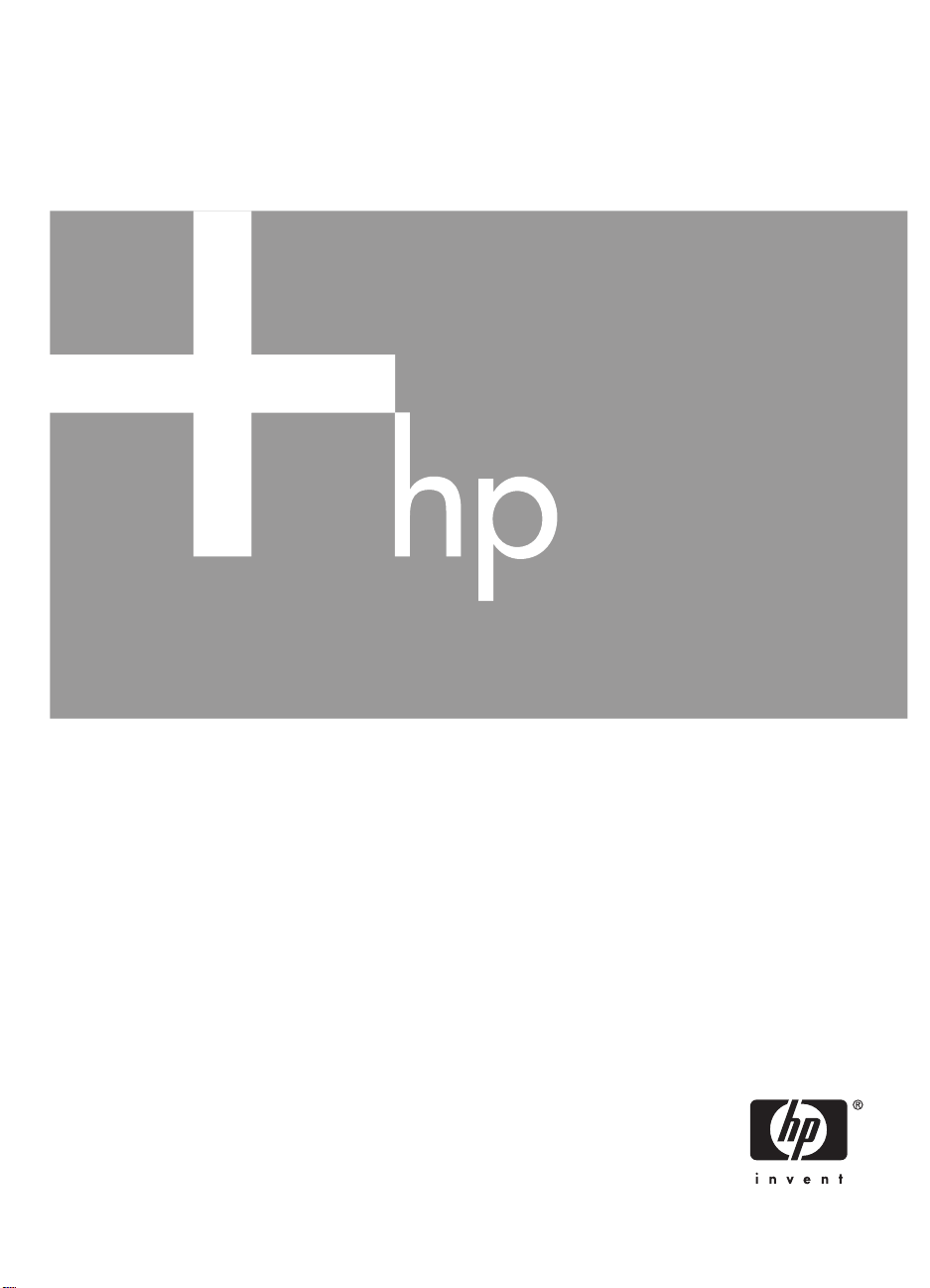
HP Photosmart R725/R727
Цифров фотоапарат
Инструкции за
потребителя
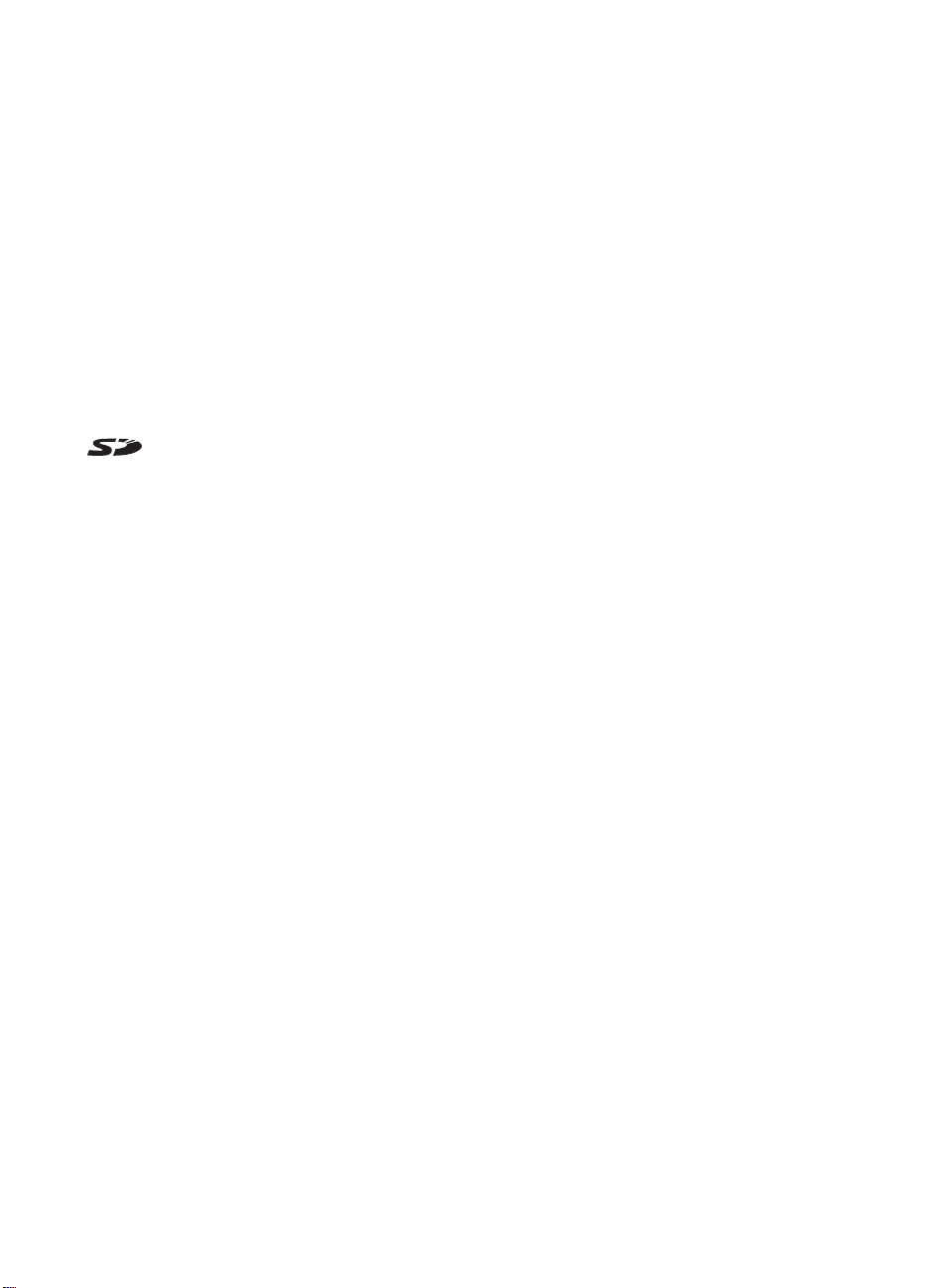
Правна и допълнителна
информация
© 2006 Hewlett-Packard Development
Company, L.P.
Информацията, съдържаща се тук,
може да бъде променяна без
предизвестие. Единствените
гаранции за продукти и услуги на HP
са изрично описани в гаранционните
условия към тези продукти и услуги.
Нищо от съдържащото се тук не
трябва да се приема като
допълнителна гаранция. HP не носи
никаква отговорност за технически
или редакторски грешки, както и за
пропуски
в настоящото.
Windows® е регистрирана търговска
марка в САЩ на Microsoft
Corporation.
Емблемата SD е търговска
марка на съответния си притежател.
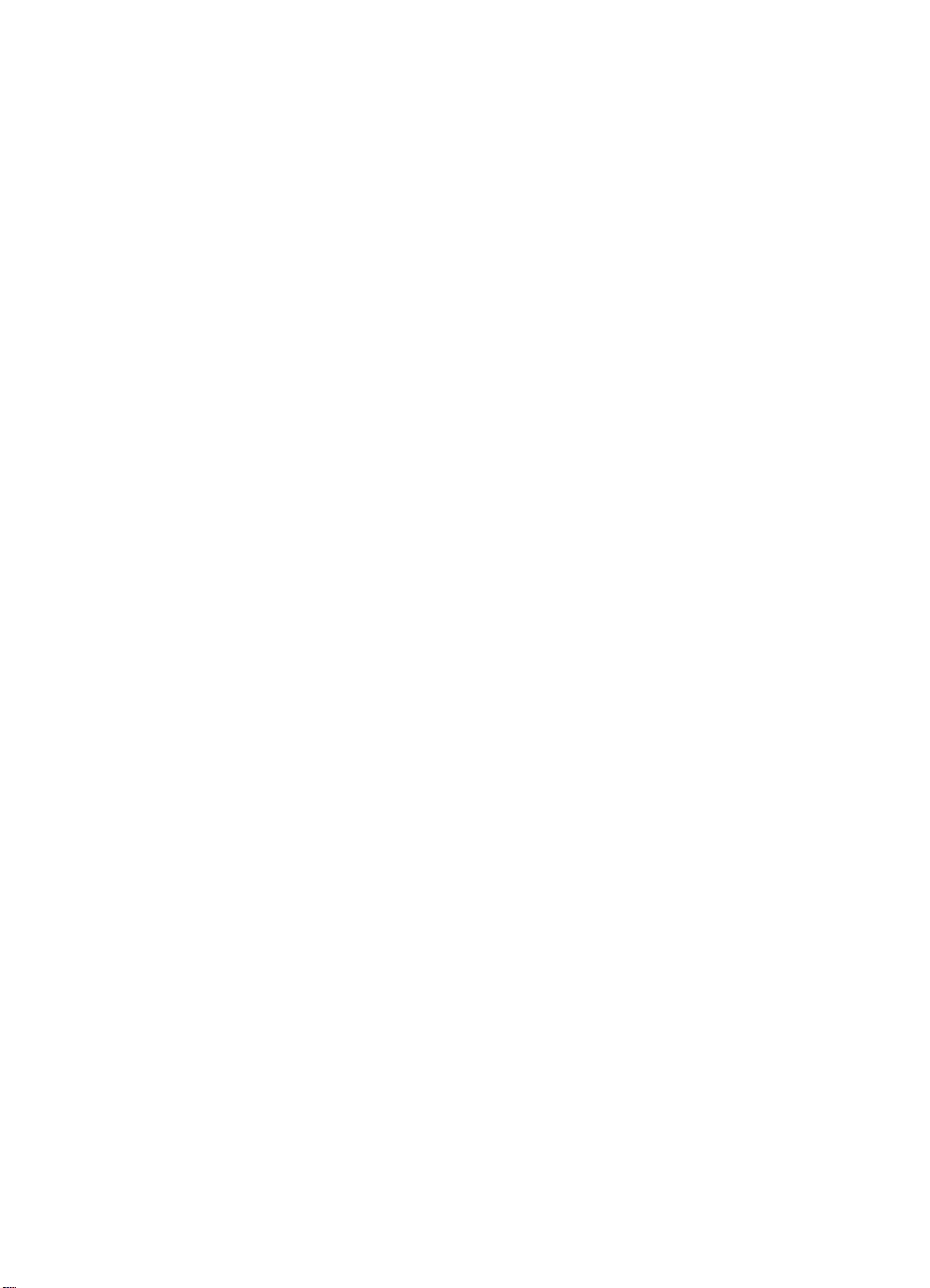
Cъдържание
1 Запознаване..........................................................................................................5
Горна и задна част на фотоапарата....................................................................5
Предна, странична и долна част на фотоапарата..............................................6
Подложка за докинг-станция на фотоапарата....................................................6
Преди да започнете да снимате...........................................................................7
Инсталиране на батерията............................................................................7
Зареждане на батерията...............................................................................7
Включване на фотоапарата...........................................................................7
Избор на език..................................................................................................8
Задаване на регион........................................................................................8
Задаване на дата и час..................................................................................8
Инсталиране и форматиране на допълнителна
Инсталиране на софтуера.............................................................................9
Използване на фотоапарата..............................................................................10
2 Правене на снимки и запис на видеоклипове..............................................11
Правене на статични снимки .............................................................................11
Записване на видеоклипове...............................................................................12
Незабавен преглед..............................................................................................12
Автоматично фокусиране и експозиция............................................................12
Фокусиране върху обекта............................................................................12
Оптимизиране на фокусирането.................................................................13
Използване на функцията за установяване на фокуса.............................13
Оптимизиране на експозирането................................................................14
Други препоръки...........................................................................................14
Използване на настройките
Използване на мащабиране...............................................................................15
Оптично мащабиране...................................................................................15
Цифрово мащабиране.................................................................................16
Настройка на светкавицата................................................................................16
Червени очи..................................................................................................17
Използване на режимите на снимане................................................................17
Използване на режима "Панорама"............................................................18
Използване на менюто за прихващане..............................................................19
Използване на настройките на самоснимачката.......................................23
Използване на настройката за последователни снимки...........................24
Компенсиране на експозицията..................................................................24
Адаптивно осветяване.................................................................................25
Баланс на белия цвят..................................................................................25
Скорост
3 Преглеждане на снимки и видеоклипове......................................................27
Възпроизвеждане................................................................................................27
Изтриване на снимки....................................................................................28
Записване на кадри от видеоклипове.........................................................28
Преглеждане на миниатюри........................................................................28
Увеличаване на снимки...............................................................................29
по ISO..............................................................................................25
карта с памет..................8
за диапазон на фокусиране.................................15
Цифров фотоапарат HP Photosmart R725/R727 3
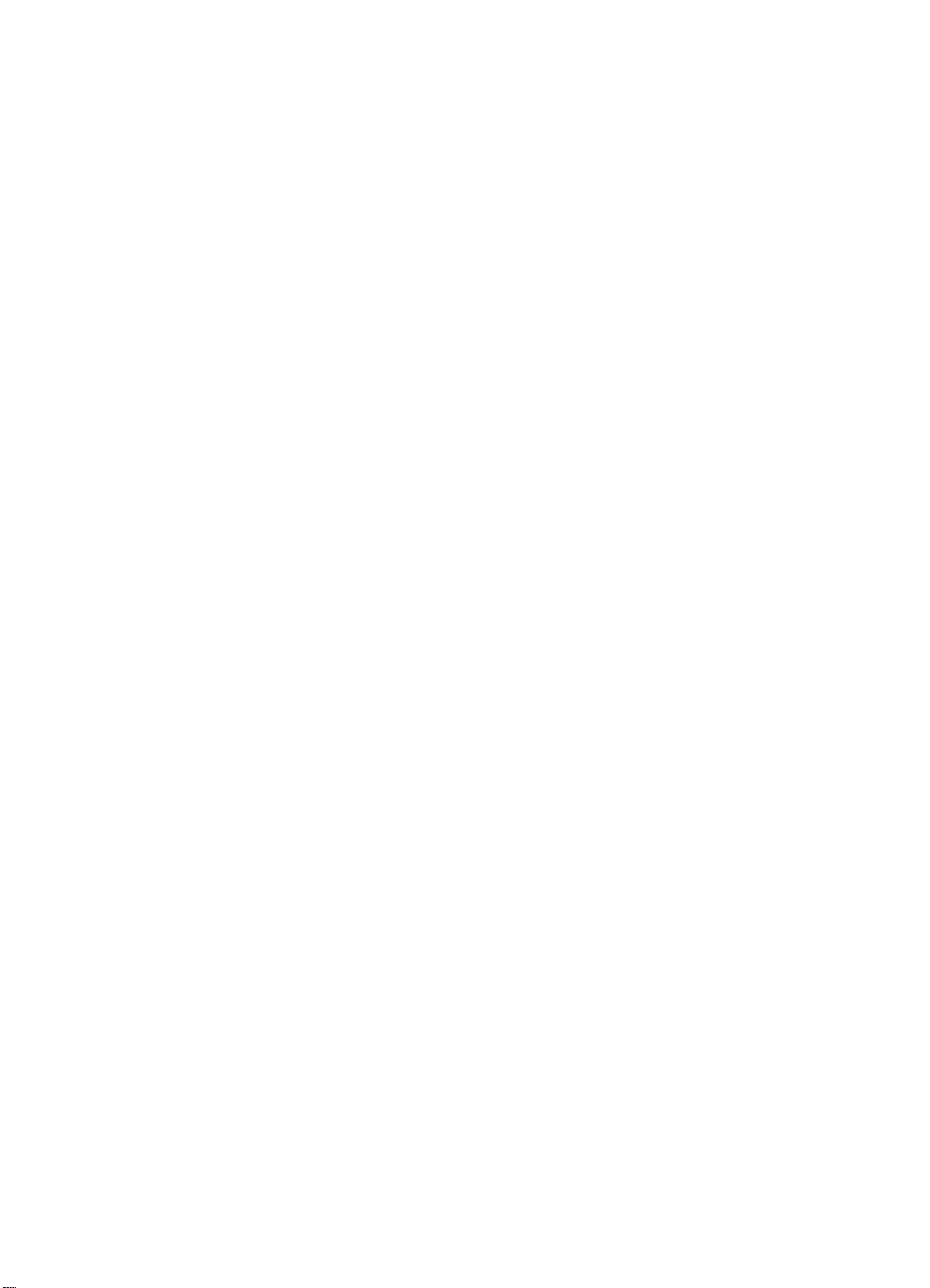
Използване на менюто за възпроизвеждане....................................................29
Преглед на информация за дадена снимка...............................................29
Преглед на слайдшоута...............................................................................30
Слепване на панорами................................................................................31
Запис на аудио.............................................................................................31
4 Използване на менюто на "Галерията с дизайни"......................................33
Прилагане на артистични ефекти......................................................................33
Модифициране на цветовете.............................................................................35
Добавяне на граници...........................................................................................35
Премахване на ефекта "червени очи"...............................................................36
Изрязване на снимки...........................................................................................37
5 Прехвърляне и печат на
снимки.....................................................................38
Прехвърляне на снимки със софтуера HP Photosmart.....................................38
Прехвърляне на снимки със софтуера HP Photosmart.....................................38
Свързване към компютъра..........................................................................39
Използване на четец на карти с памет.......................................................39
Печат на снимки от фотоапарата.......................................................................40
Печат на панорамни изображения от фотоапарата.........................................40
6 Използване на HP Photosmart Express..........................................................42
Използване на менюто на Photosmart Express.................................................42
Настройка на онлайн местоназначения във фотоапарата .............................43
Изпращане на отделни снимки към онлайн
местоназначения........................43
Избор на отделни снимки за печат....................................................................44
Изпращане на всички снимки към принтер или онлайн местоназначения
...............................................................................................................................44
Онлайн покупка на печатни снимки...................................................................45
7 Използване на менюто за настройка.............................................................46
8 Отстраняване на неизправности....................................................................48
Възстановяване на първоначалните настройки на фотоапарата...................48
Проблеми и решения..........................................................................................48
9 Поддръжка на продукти...................................................................................54
Полезни уеб сайтове...........................................................................................54
Получаване на помощ.........................................................................................54
А Управление
на батериите................................................................................56
Важни неща за батериите...................................................................................56
Удължаване живота на батерията.....................................................................56
Мерки за безопасност при използване на батерията.......................................57
Индикатори за захранване..................................................................................57
Брой снимания според типа на батерията........................................................58
Презареждане на литиево-йонната батерия.....................................................58
Мерки за безопасност при презареждане на батерията..................................59
Б Спецификации....................................................................................................60
Капацитет на паметта.........................................................................................62
Качество на снимката..........................................................................................62
Качество на видеото............................................................................................62
Индекс.........................................................................................................................64
4
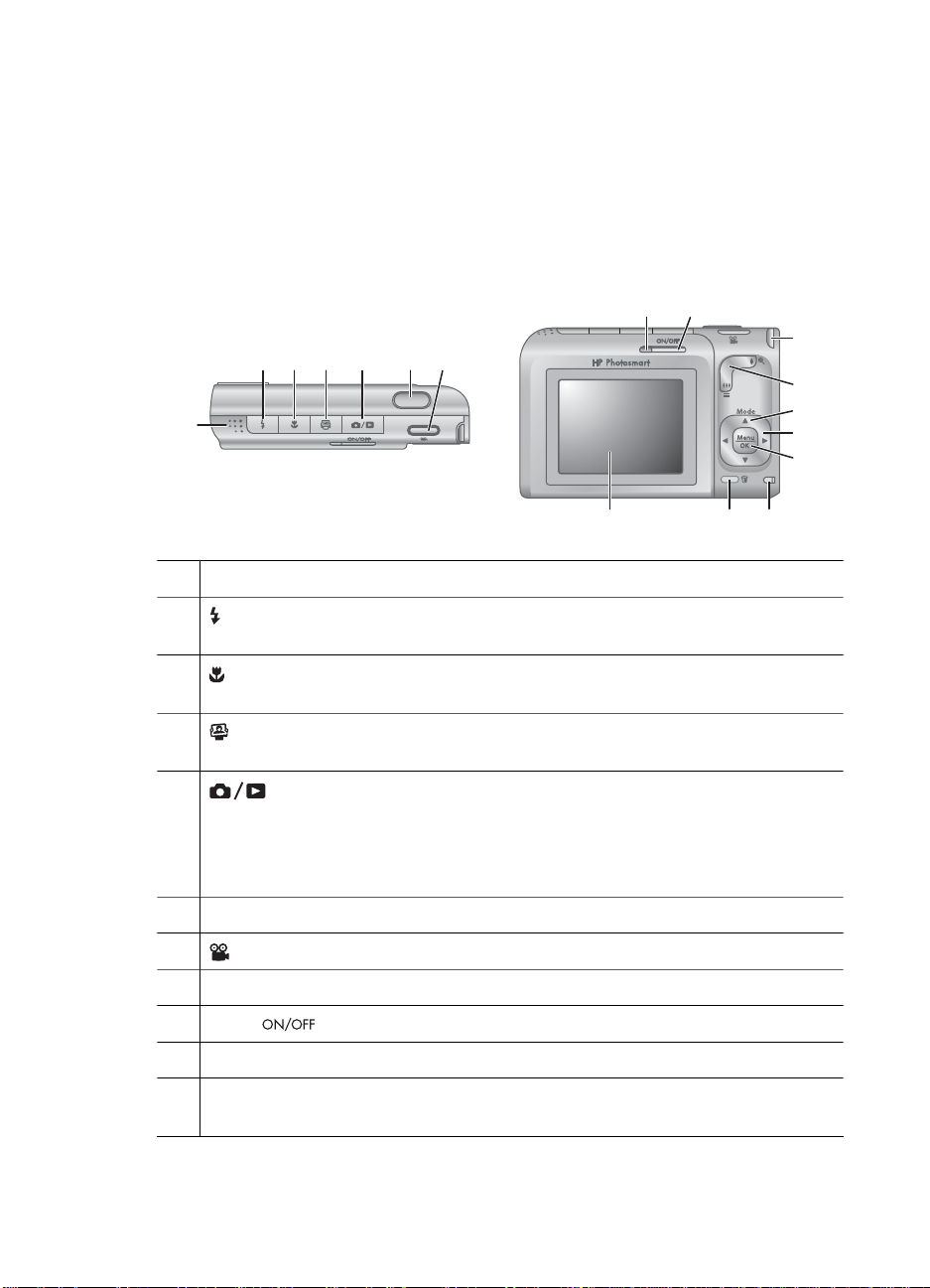
1
Запознаване
В този раздел можете да се запознаете с бутоните за управление на фотоапарата,
с това как да го настроите за употреба и да започнете да снимате.
Горна и задна част на фотоапарата
2 3 5 6 74
1
1 Високоговорител.
2 Бутон Flash (Светкавица) – вж. Настройка на светкавицата
на страница 16.
3 Бутон Focus (Фокусиране) – вж. Използване на настройките за
диапазон на фокусиране на страница 15.
8 9
10
11
12
13
14
16 1517
4 Photosmart Express button – вж. Използване на HP Photosmart Express
на страница 42.
5
6 Бутон Shutter (Капак).
7 Бутон Video (Видео).
8 Индикатор за захранване.
9 Бутон .
10 Скоба за връзка за китка.
11 Zoom lever (Лост за мащабиране) – вж. Използване на мащабиране
Цифров фотоапарат HP Photosmart R725/R727 5
Бутон Live View/Playback (Изглед на живо/Възпроизвеждане) –
превключва между Live View (Изглед на живо) и Playback
(Възпроизвеждане) (вж. Правене на снимки и запис на видеоклипове
на страница 11 и Преглеждане на снимки и видеоклипове
на страница 27).
на страница 15.
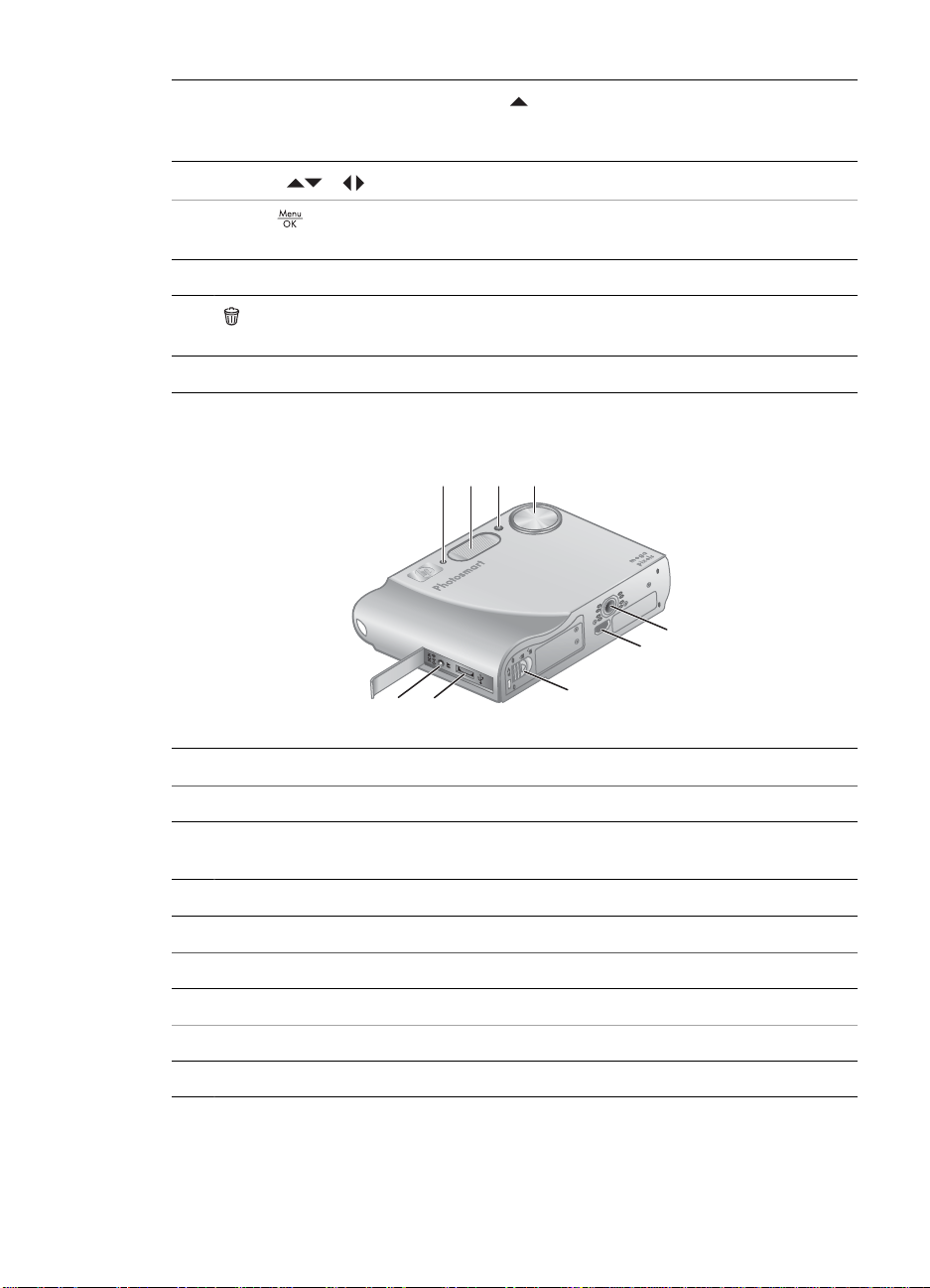
Глава 1
(продължение)
12
Бутон Mode (Режим) – натиснете за достъп до менюто Shooting Mode
(Режим на снимане) в режим Live View (Изглед на живо) (вж. Използване
на режимите на снимане на страница 17).
13
Бутони и – за придвижване по менютата и преглеждане на снимки.
14
Бутон – за показване на менюта във фотоапарата, избиране на опции
и потвърждаване.
15 Индикатор за зареждане на батерията.
16
17 Дисплей.
Бутон Delete (Изтриване) – достъп до функцията Delete (Изтриване) по
време на режим Playback (Възпроизвеждане).
Предна, странична и долна част на фотоапарата
1 32 4
5
6
9
8
1 Микрофон.
2 Светкавица.
3 Самоснимачка/помощна светлина при фокусиране – вж. Използване на
настройките на самоснимачката на страница 23.
7
4 Обектив.
5 Скоба за статив.
6 Съединител за докинг-станция.
7 Вратичката на батерията/картата с памет.
8 USB съединител.
9 Съединител за захранващия адаптер.
Подложка за докинг-станция на фотоапарата
Ако закупите докинг-станция с фотоапарата, ще получите заедно с нея и няколко
подложки. Използвайте подложката със синя лента за докинг-станция, за да
6
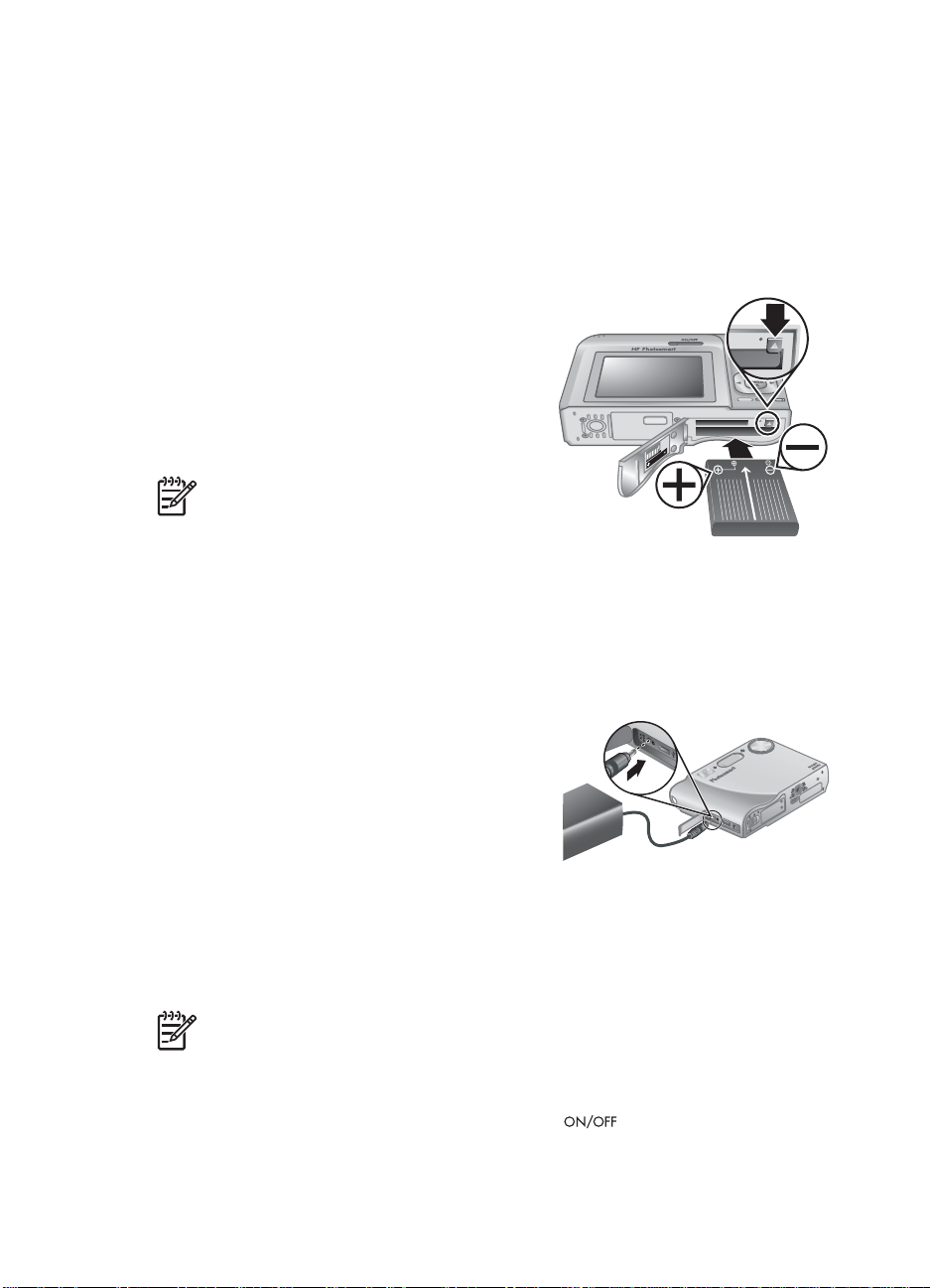
настроите допълнителната докинг-станция за употреба с фотоапарата. Вж.
ръководството на докинг-станцията за повече инструкции.
Преди да започнете да снимате
Изпълнете следните стъпки преди да започнете да снимате снимки или да
записвате видеоклипове.
Инсталиране на батерията
1. Отворете вратичката за батерията/
картата с памет, като плъзнете ключа
(както е показано на вратичката за
батерията/картата с памет).
2. Поставете батерията и големия отвор,
като я натиснете, докато се заключи.
3. Затворете вратичката на батерията/
картата с памет.
Забележка Изключете фотоапарата
преди да извадите батерията. Заредете
напълно батерията преди
първоначалната й употреба (вж.
Зареждане на батерията на страница 7).
Зареждане на батерията
Можете да зареждате батерията във фотоапарата с помощта захранващ адаптер
или в допълнителното гнездо за батерия на допълнителна докинг-станция за
фотоапарат HP Photosmart Premium.
1. Свържете захранващия адаптер с
фотоапарата а след това го включете в
електрическата мрежа. Ако използвате
допълнителна докинг-станция за
фотоапарат, включете докинг-станцията, а
след това поставете фотоапарата в нея.
2. Мигащият
батерията на фотоапарата показва, че
батерията се зарежда (ако зареждате батерията в допълнителна докингстанция за фотоапарат HP Photosmart Premium, индикаторът за зареждане на
батерията на докинг-станцията ще мига). Батерията е напълно заредена,
когато индикаторът за зареждане на батерията започне да свети постоянно
(след приблизително 2-3 часа).
индикатор за зареждане на
Забележка Можете да зареждате батерията и с помощта на допълнително
зарядно устройство за бързо зареждане на HP Photosmart.
Включване на фотоапарата
За да включите фотоапарата, натиснете бутона .
Цифров фотоапарат HP Photosmart R725/R727 7
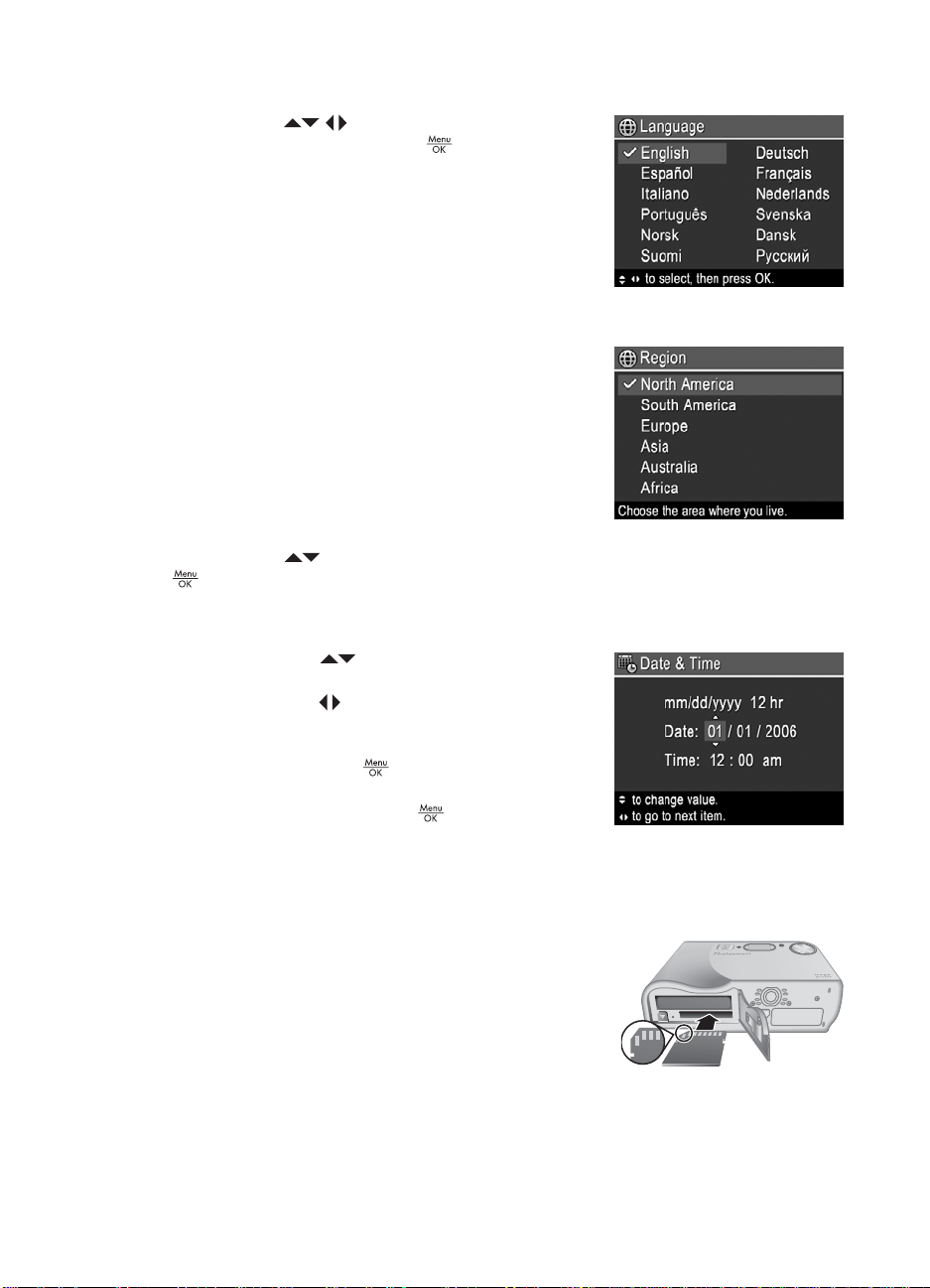
Глава 1
Избор на език
Използвайте , за да изберете желания език,
а след това натиснете бутона
За да настроите езика по-късно, използвайте
менюто Setup (Настройка) (вж. Използване на
менюто за настройка на страница 46).
Задаване на регион
Заедно с настройката Language (Език),
настройката Region (Регион) задава формата на
датата по подразбиране, както и формата на видео
сигнала при показване на снимки от фотоапарата
на телевизор, когато фотоапаратът е свързан с
помощта на допълнителна докинг-станция
HP Photosmart Premium или с безжична докингстанция (вж. Използване на менюто за настройка
на страница 46).
Използвайте
.
.
, за да изберете желания регион, след което изберете бутона
Задаване на дата и час
1.
Използвайте
стойност.
2. Използвайте
като се премествате в друг раздел и повтаряте
горната първа стъпка.
3.
Натиснете бутона
желаната дата, час и формат, а след това
натиснете отново бутона
За да настроите датата и часа по-късно, използвайте менюто Setup (Настройка)
(вж. Използване на менюто за настройка на страница 46).
, за да зададете осветената
, за да настроите датата и часа,
, когато изберете
, за да потвърдите.
Инсталиране и форматиране на допълнителна карта с памет
1. Изключете фотоапарата и отворете вратичката
на батерията/картата с памет.
2. Поставете допълнителната карта с памет в
малкия отвор (както е показано на картинката).
Уверете се, че сте поставили правилно картата
с памет на нейното място.
3. Затворете вратичката на батерията/картата с
памет, а след това включете фотоапарата.
8
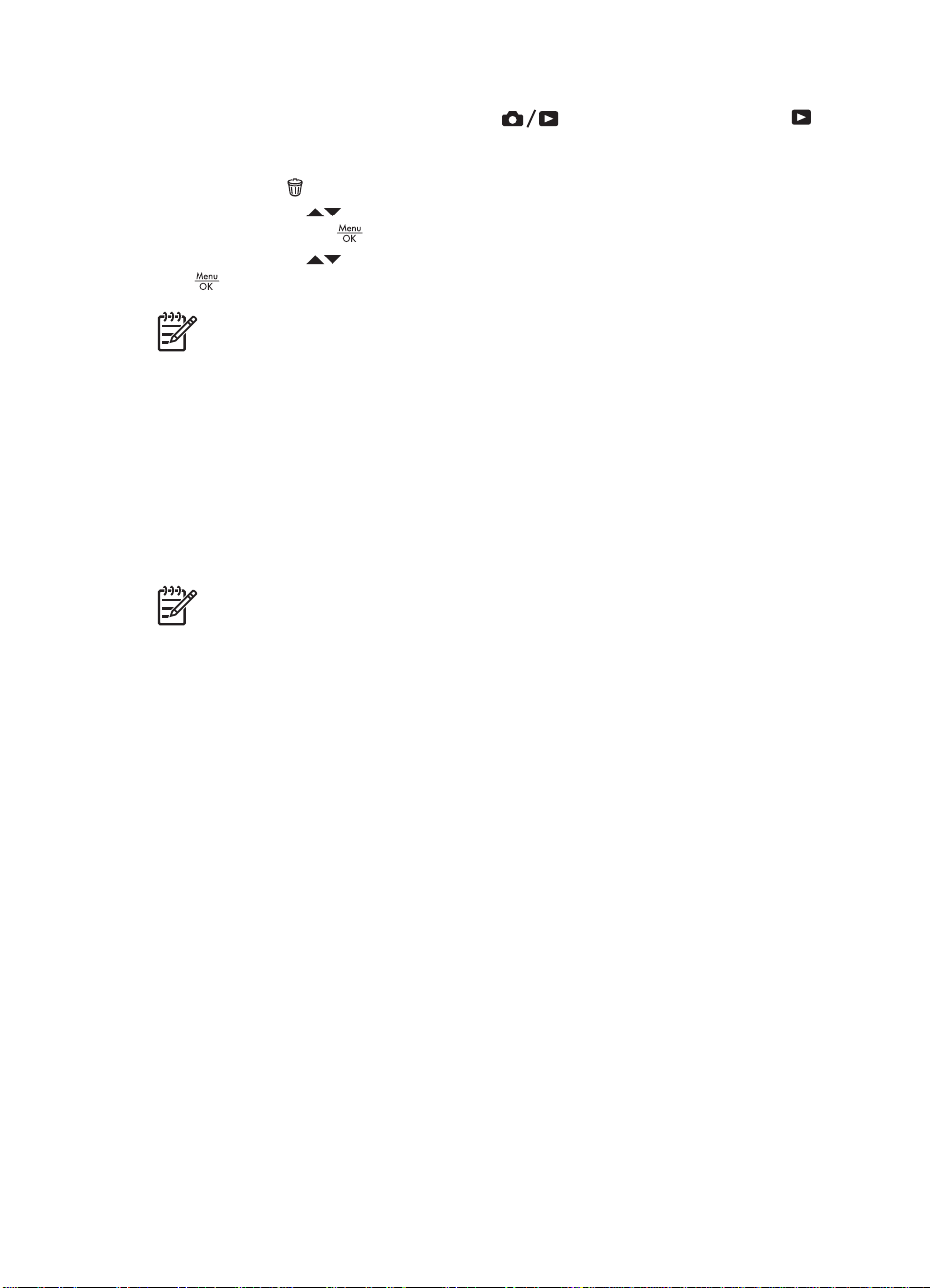
Винаги форматирайте картите с памет при тяхното първоначално използване.
1.
При включен фотоапарат натиснете
горния десен ъгъл на дисплея. Това ще означава, че сте в режим Playback
(Възпроизвеждане).
2.
Натиснете
3.
Използвайте
изберете бутона
4.
Използвайте
, за да форматирате картата.
Забележка След като инсталирате карта с памет, всички нови снимки и
видеоклипове ще бъдат съхранявани на тази карта, а не на вътрешната
памет. Ако искате да използвате вътрешната памет и да прегледате
снимките, записани там, извадете картата с памет. За да прехвърлите
снимки от вътрешната памет към допълнителна карта с памет, вж. Move
Images to Card (
менюто за възпроизвеждане на страница 29.
За информация за поддържаните карти с памет вж. Storage (Съхранение) под
Спецификации на страница 60.
.
Инсталиране на софтуера
Забележка Ако имате проблеми с инсталирането или използването на
софтуера HP Photosmart, вж. уеб сайта на отдела за поддръжка на клиенти
на HP за повече информация: www.hp.com/bg/support.
, докато за кратко се появи в
, за да изберете Форматиране на карта, след което
.
, за да изберете Yes (Да), а след това натиснете бутона
Преместване на снимки на карта) под Използване на
Windows
Ако компютърът с операционна система Windows, на който искате да инсталирате
софтуера, не отговаря на указаните на опаковката на фотоапарата системни
изисквания, ще се инсталира софтуерът HP Photosmart Essential (вж. За
софтуера HP Photosmart на
1. Затворете всички програми и изключете временно инсталирания антивирусен
софтуер (ако има такъв).
2. Поставете HP Photosmart Software CD в CD устройството и следвайте
инструкциите на екрана. Ако прозорецът за инсталиране не се покаже,
щракнете върху Start (Старт), изберете Run (Изпълнение), въведете D:
\Setup.exe, където буквата D е съответната буква на CD устройството на
компютъра, а след това
3. След като софтуерът се инсталира, включете отново антивирусния софтуер.
Macintosh
1. Поставете HP Photosmart Software CD в CD устройството.
2. Щракнете двукратно върху иконата на CD устройството, намираща се на
работния плот на компютъра.
3. Щракнете двукратно върху иконата на инсталиращата програма и следвайте
инструкциите на екрана.
Цифров фотоапарат HP Photosmart R725/R727 9
страница 9).
изберете бутона OK.
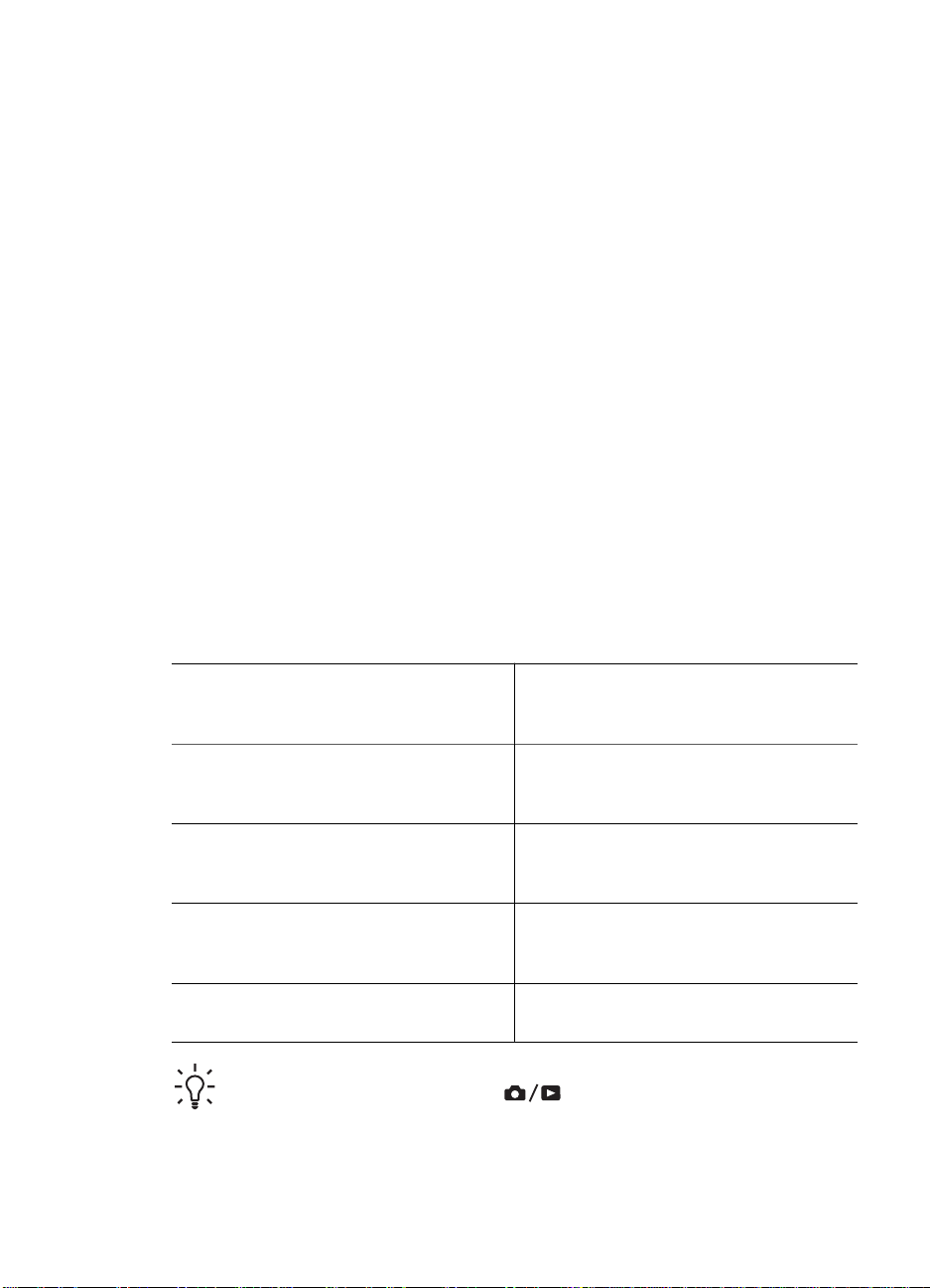
Глава 1
За софтуера HP Photosmart
Компактдискът, който придружава фотоапарата, съдържа следните версии на
софтуера HP Photosmart:
●Софтуер HP Photosmart Premier (за системи с Windows XP и XP x64 с налични
най-малко 128 МБ RAM памет). Тази версия на софтуера съдържа някои
допълнителни функции, които ви дават възможност да:
– Използвате функцията Share (Споделяне) и да изпращате до избрани от
вас адреси снимки по електронна поща, да
както и да отпечатвате избрани снимки, когато фотоапаратът е свързан
към компютъра. Вж. Използване на HP Photosmart Express
на страница 42.
– Слепвате автоматично панорамните изображения при прехвърлянето им
на компютъра.
– Печатате панорамни изображения.
●Софтуер Photosmart Essential (за системи с Windows 98, 98SE, Me и 2000, както
и за системи с Windows XP с по-малко от 128 МБ RAM памет). Тази версия не
съдържа допълнителните функции на софтуера HP Photosmart Premier.
●Софтуер HP Photosmart Mac (за системи с Macintosh).
За да научите повече за функциите на софтуера и как да ги използвате, вж. раздела
Help (Помощ) в софтуера HP Photosmart.
Използване на фотоапарата
Сега след като сте инсталирали необходимия софтуер, можете да правите и
преглеждате статични снимки и видеоклипове.
създавате онлайн албуми,
10
За информация за правенето на
статични снимки и записване на
видеоклипове
За информация за преглеждането на
снимки и видеоклипове на
фотоапарата
За информация за подобряване на
снимките
За информация за прехвърлянето на
снимки от фотоапарата на компютъра
За информация за печатането на
снимки
Съвет За да преминете от Live View (Изглед на живо) и Playback
(Възпроизвеждане), натиснете
Вж. Правене на статични снимки
на страница 11 и Записване на
видеоклипове на страница 12
Вж. Преглеждане на снимки и
видеоклипове на страница 27
Вж. Използване на менюто на
"Галерията с дизайни"
на страница 33
Вж. Прехвърляне на снимки със
софтуера HP Photosmart
на страница 38
Вж. Печат на снимки от
фотоапарата на страница 40
.
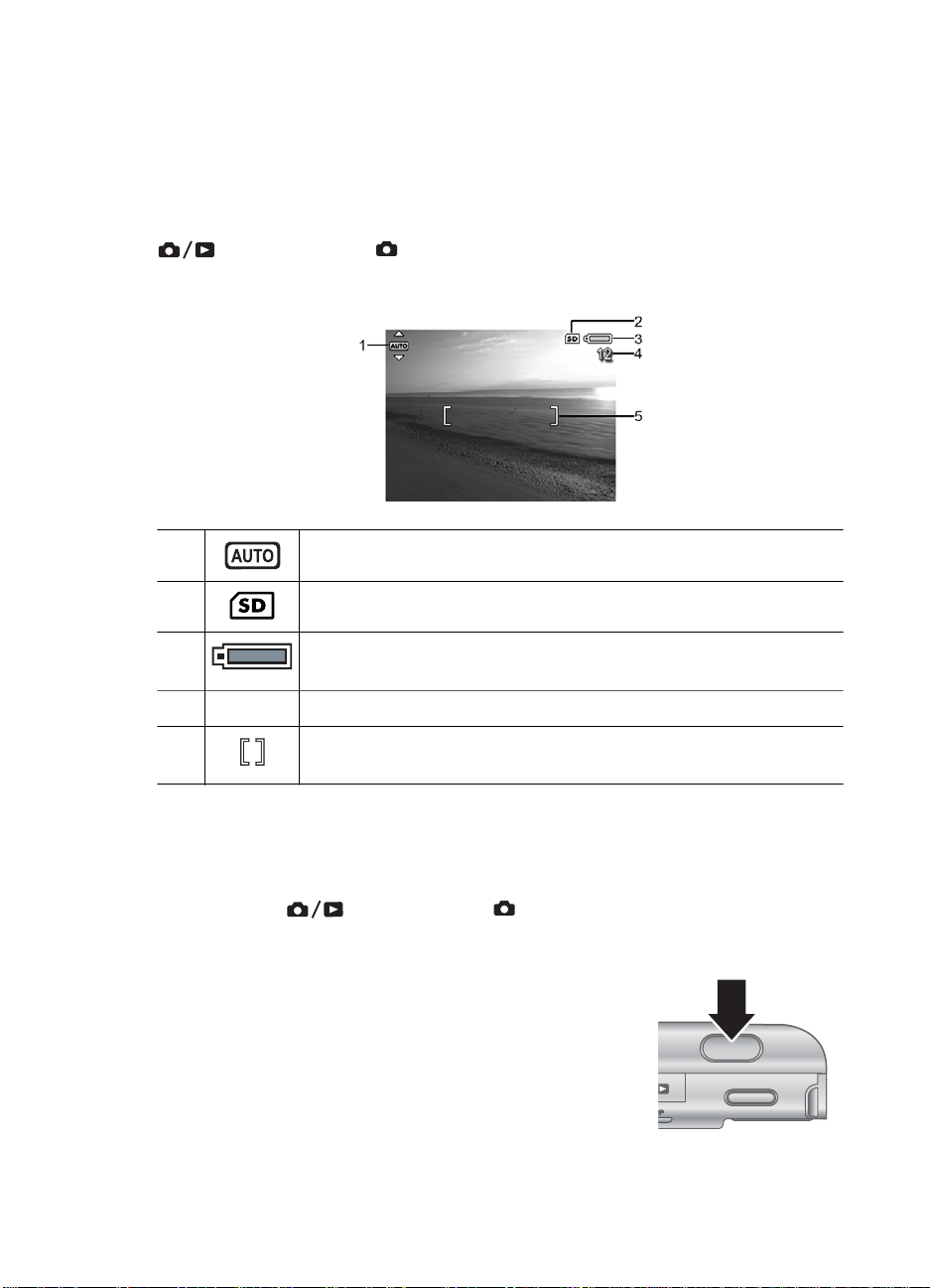
2
Правене на снимки и запис на видеоклипове
Live View (Изглед на живо) ви позволява да преглеждате снимки и видеоклипове
на дисплея. За да активирате режима Live View (Изглед на живо), натиснете
, за да да се появи в горния десен ъгъл на дисплея. Дисплеят Live View
(Изглед на живо) изглежда по следния начин:
1 Индикатор Shooting mode (Режим на снимане).
2 Индикатор за карта с памет.
3 Индикатор за нивото на батерията (вж. Индикатори за
захранване на страница 57).
4 12 Оставащи снимки.
5 Скоби за фокусиране (вж. Автоматично фокусиране и
експозиция на страница 12).
Правене на статични снимки
Снимка можете да направите почти по всяко време, докато фотоапаратът е
включен, независимо какво показва дисплеят.
1.
Натиснете
показва, че сте в режим Live View (Изглед на живо).
2. Прихващане на обект в снимката.
3. Натиснете бутона Shutter (Капак) наполовина надолу,
за да измерите и установите фокусирането и
експозицията. Скобите за фокусиране на дисплея се
показват в зелено, когато фокусът е установен (вж.
Автоматично фокусиране
на страница 12).
4. Натиснете бутона Shutter (Капак) изцяло, за да
направите снимката.
5. За да добавите аудиоклип до 60 секунди, продължете да задържате бутона
Shutter (Капак), след което го отпуснете, когато сте готови.
Цифров фотоапарат HP Photosmart R725/R727 11
, докато се появи в горния десен ъгъл на дисплея. Това
и експозиция
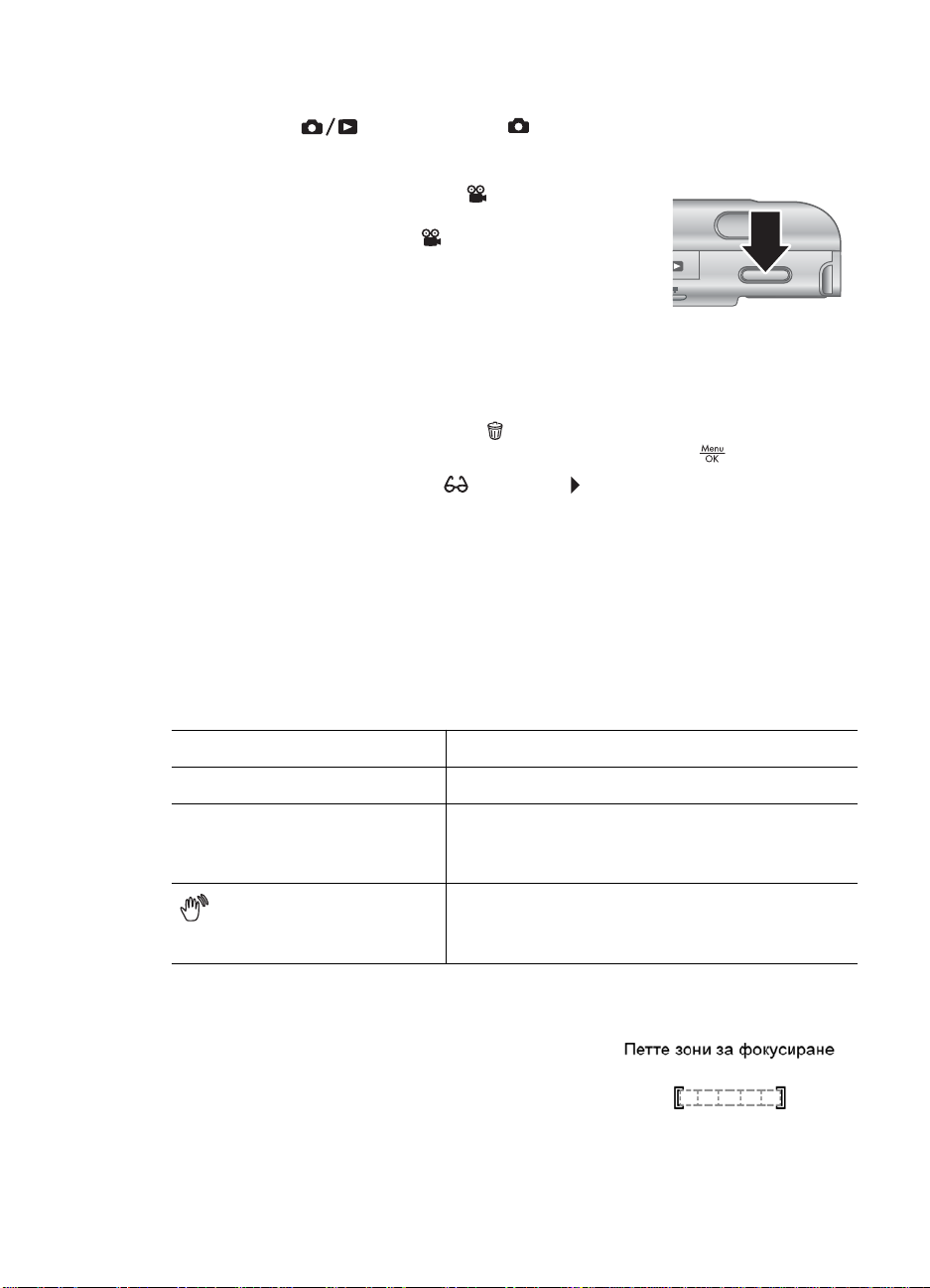
Глава 2
Записване на видеоклипове
1.
Натиснете
показва, че сте в режим Live View (Изглед на живо).
2. Прихванете обекта.
3. Натиснете и отпуснете бутона
4. За да спрете да записвате видео, натиснете и
отпуснете отново бутона
, докато се появи в горния десен ъгъл на дисплея. Това
Video (Видео).
Незабавен преглед
След като направите снимка или запишете видео, той ще се покаже на
фотоапарата в Instant Review (Незабавен преглед). Ако искате да изтриете
снимката или видеоклипа, натиснете
подменюто Delete (Изтриване), а след това натиснете бутона
Ако в долния ляв ъгъл се появи
(Съвети за снимката) (вж. Image Advice (Съвети за снимката) под Използване
на менюто за възпроизвеждане на страница 29) за съвети за подобряване на
снимките, които се правят при подобни условия. Можете също така да използвате
тези съвети, за да снимате едно нещо два пъти и да подобрите снимката
Video (Видео).
, изберете This Image (Тази снимка) от
.
, натиснете , за да се покаже Image Advice
.
Автоматично фокусиране и експозиция
Когато натиснете бутона Shutter (Капак) наполовина надолу, фотоапаратът
автоматично измерва и установява фокусирането и експозицията. При
автоматично фокусиране:
Индикатор
Зелени скоби за фокусиране Фокусирането е установено.
Червени скоби за фокусиране Фокусирането не е установено (вж.
(икона на здрависваща се
ръка)
Фокусиране върху обекта
При настройката по подразбиране Multi (Мулти) за
фокусиране на областта (вж. Auto Focus Area
(Област за автоматично фокусиране) под
Използване на менюто за прихващане
на страница 19), фотоапаратът използва пет
зони за фокусиране, за да се определи самото фокусиране.
Описание
Оптимизиране на фокусирането
на страница 13).
Изисква се продължително експозиране (вж.
Оптимизиране на експозирането
на страница 14).
12
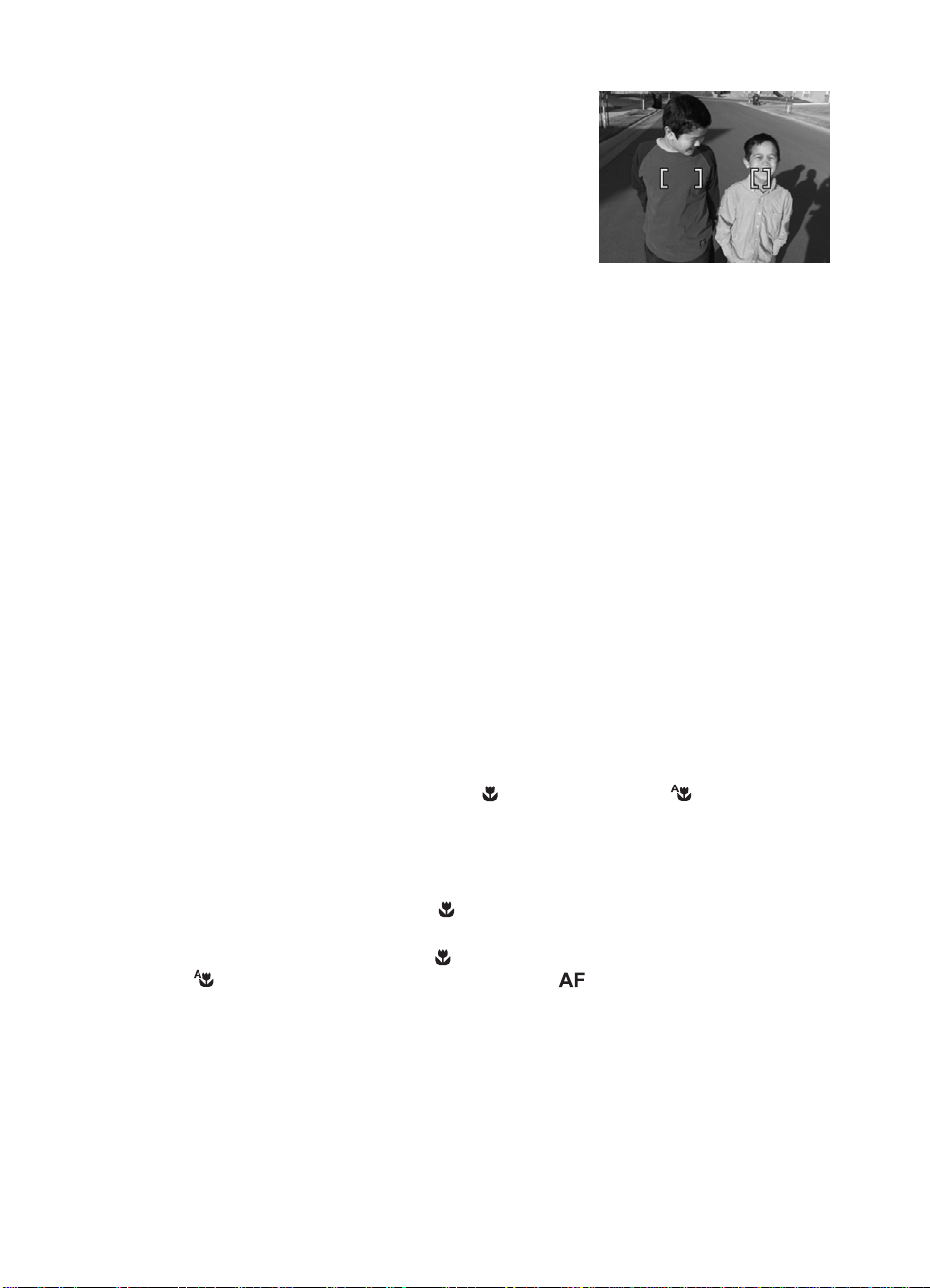
Когато натиснете наполовина бутона Shutter
(Капак), фотоапаратът се фокусира от най-
близкото разстояние, след това определя зоните на
фокусиране и показвате фокусираните в зелени
скоби. Примерната снимка показва фокуса в зони
едно, две и пет.
Ако фотоапаратът продължи да се фокусира върху
нещо друго, но не и върху обекта, настройте Auto
Focus Area (Област
фокусиране) на Spot (Точка) (вж. Auto Focus Area (Област за автоматично
фокусиране) под Използване на менюто за прихващане на страница 19), след
което използвайте Focus Lock (Установяване на фокуса) (вж. Използване на
функцията за установяване на фокуса на страница 13).
за автоматично
Оптимизиране на фокусирането
Когато фотоапаратът не може да се фокусира автоматично, скобите за
автоматично фокусиране преминават в червено. Това показва, че снимката може
да е извън фокус, защото обектът е извън диапазона на фокусиране или
контрастът е слаб.
За диапазона за нормално фокусиране
Ако фотоапаратът е настроен на Normal Focus (Нормално фокусиране) (вж.
Използване на настройките за
може да фокусира, той може да прави снимки въпреки това. Отпуснете бутона
Shutter (Капак), прихванете отново обекта и натиснете пак наполовина бутона
Shutter (Капак). Ако скобите за фокусиране са още червени:
●Ако обектът е със слаб контраст, използвайте Focus Lock (Установяване на
фокуса) (вж. Използване на
на страница 13) и насочете към точка на обекта с повече цветове или ярки
ъгли.
●Ако обектът е твърде близо (по-малко от 500 мм или 20 инча), преместете се
по-далеч от него или използвайте
(Автоматично макро) за диапазон на фокусиране (вж. Използване на
настройките за диапазон на фокусиране на страница 15).
диапазон на фокусиране на страница 15) и не
функцията за установяване на фокуса
Macro (Макро) или Auto Macro
За диапазона за макро фокусиране
Ако фотоапаратът е настроен на
фотоапаратът няма да прави снимки. Опитайте едно от следните неща:
●Преместете се в рамките на
Auto Macro (Автоматично макро), или Normal Focus (Нормално
фокусиране) (вж. Използване на настройките за диапазон на фокусиране
на страница 15).
●В случаите, когато контрастът е слаб, използвайте Focus Lock (Установяване
на фокуса) (вж. Използване на функцията за установяване на фокуса
на страница 13).
Macro (Макро) и не може да фокусира,
Macro (Макро) или задайте на фотоапарата
Използване на функцията за установяване на фокуса
Използвайте функцията Focus Lock (Установяване на фокуса), за да се
фокусирате върху обект, който не е в центъра на снимката, за да правите по-бързо
Цифров фотоапарат HP Photosmart R725/R727 13
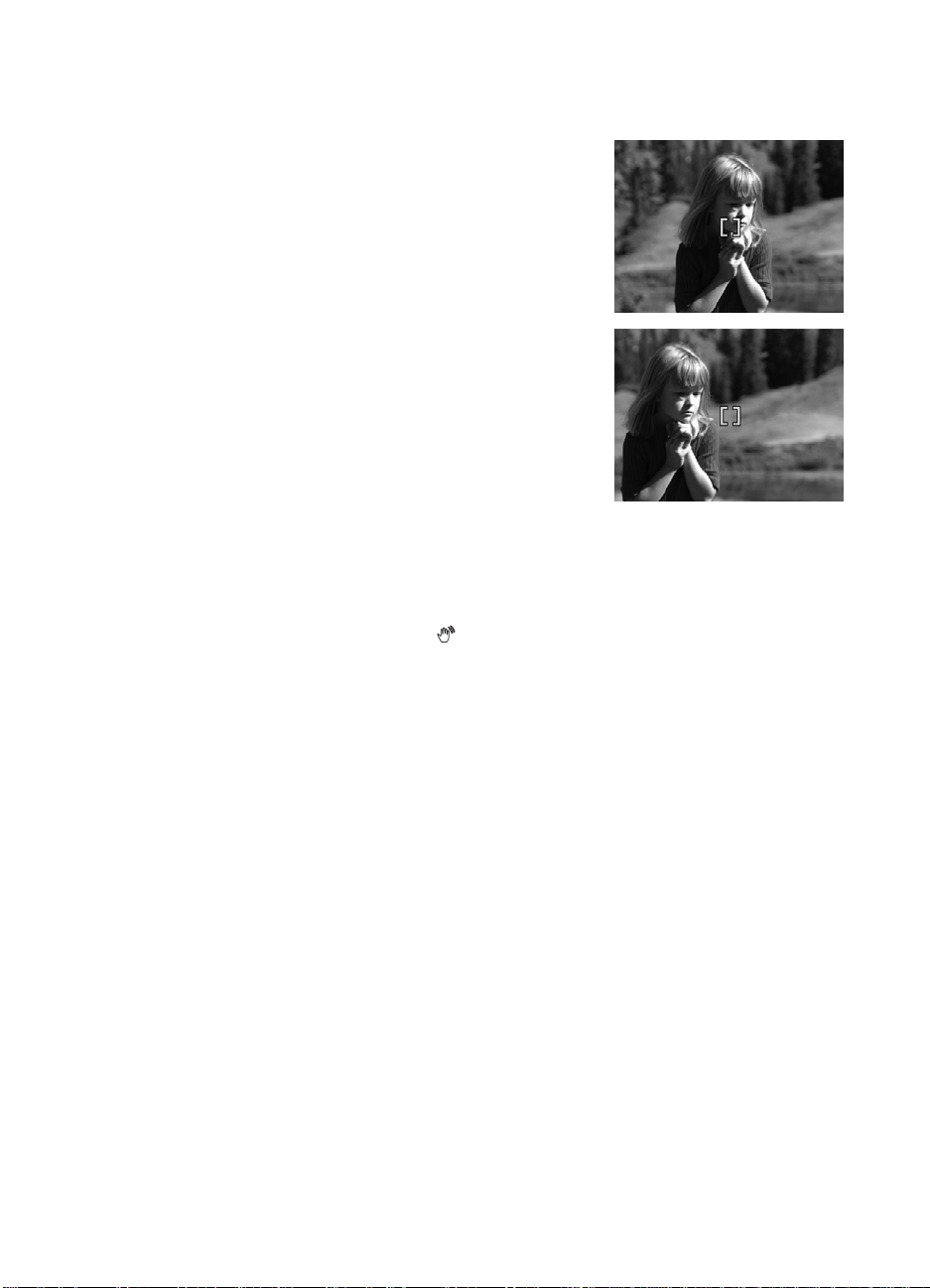
Глава 2
снимки в действие с предварително фокусиране на областта, където ще възникне
действието, или за да фокусирате на слаба светлина или контраст.
1. Прихванете желания за снимане обект в
скобите за фокусиране. При слаба светлина
или контраст, прихванете по-ярък обект.
2. Натиснете бутона Shutter (Капак) наполовина
надолу.
3. Задръже бутона Shutter (Капак) наполовина и
прихванете
4. Натиснете бутона Shutter (Капак) изцяло, за да
направите снимката.
пак обекта.
Оптимизиране на експозирането
Когато натиснете бутона Shutter (Капак) наполовина надолу, фотоапаратът
автоматично измерва нивото на светлината, за да се зададе правилното
експозиране. Ако според фотоапарата е нужно по-дълго експозиране, ще се появи
икона на здрависваща се ръка (
може да е малко замазана, защото е трудно фотоапаратът да бъде държан толкова
време неподвижно. Опитайте едно от следните неща:
● Настройте светкавицата на Auto Flash (Автоматична светкавица) или Flash
On (Включена светкавица) (вж. Настройка на светкавицата
на страница 16).
● Поставете фотоапарата на статив или стабилна повърхност.
●Включете повече
светлина.
). Фотоапаратът може да направи снимка, която
Други препоръки
Ако снимката не е в правилен фокус или експозиране при нейното преглеждане в
режим Playback (Възпроизвеждане), използвайте Image Advice (Съвети за
снимката) (вж. Image Advice (Съвети за снимката) под Използване на менюто
за възпроизвеждане на страница 29), за да разберете как да коригирате
проблема за подобни снимки в бъдеще. Ако можете отново да направите снимка,
следвайте препоръките в Image Advice (Съвети за снимката), за да подобрите
снимката, която правите.
Тъй като фокусирането и експозицията са от изключително значение при
правенето на добри снимки, следните теми могат да ви бъдат от полза:
●Теми за замазани, тъмни, светли или наситени с точки снимки в
Отстраняване на неизправности на страница 48
● Използване
14
на настройките за диапазон на фокусиране на страница 15
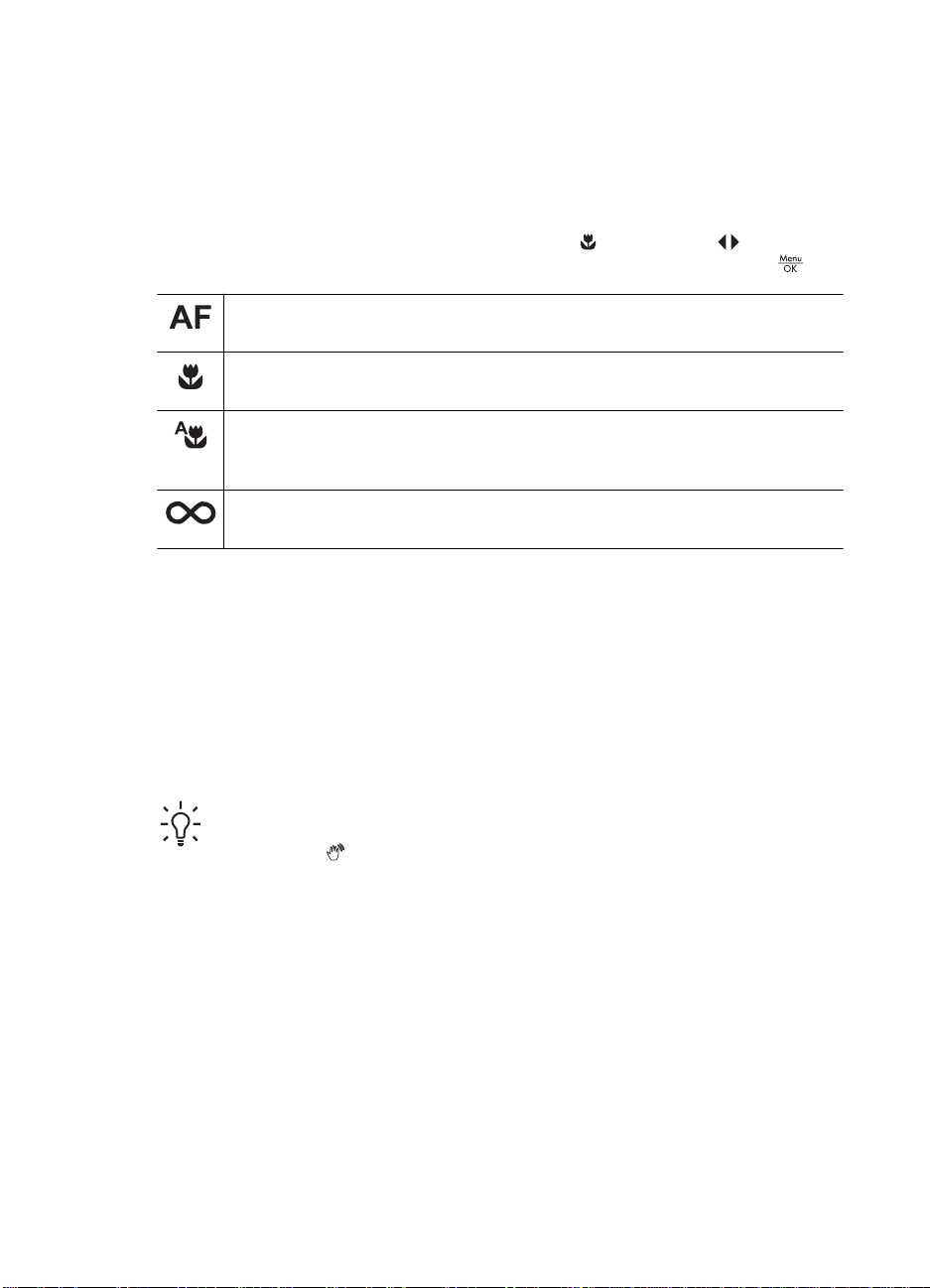
● Auto Focus Area (Област за автоматично фокусиране) и AE Metering
(Измерване на автоматичното експозиране) под Използване на менюто за
прихващане на страница 19
● Компенсиране на експозицията на страница 24
Използване на настройките за диапазон на фокусиране
За да изберете настройка за диапазон, натиснете , използвайте , за да
осветите желания диапазон за фокусиране, след което натиснете бутона
Normal Focus (Нормално фокусиране) (по подразбиране) – използва
се при правене на снимки на разстояние по-голямо от 500 мм (20 инча).
Macro (Макро) – използва се при правене на снимки на обекти отблизо,
на разстояние от 100 мм до 1 м (от 4,7 до 39,4 инча).
Auto Macro (Автоматично макро) – използва се, когато не сте сигурни
дали обектът е в диапазона за фокусиране Macro (Макро) или Normal
(Нормален).
Infinity (Безкрайност) – използва се при правене на снимки на
отдалечени обекти и пейзажи.
Настройката за ръчно фокусиране важи, докато не се промени отново или докато
не изключите фотоапарата.
.
Използване на мащабиране
Фотоапаратът има оптично и цифрово мащабиране. Оптичното мащабиране
физически настройва обектива, така че обектът да се показва по-отблизо. След
като обективът намали мащабирането докрай при оптично мащабиране,
фотоапаратът използва цифрово мащабиране. При цифровото мащабиране не се
използват подвижните части на обектива.
Съвет Колкото повече мащабирате обекта в снимката, толкова повече се
уголемяват малките движения (това се нарича "трепет" на фотоапарата).
Ако се появи
снимката може да се покаже замазана. Дръжте фотоапарата неподвижен
или добавете още светлина. Дръжте фотоапарата по-близо до тялото си
или до неподвижен обект, или го поставете на статив или стабилна
повърхност.
при натискане на бутона Shutter (Капак) наполовина,
Оптично мащабиране
При оптичното мащабиране обективът се мести между широк ъгъл (1x) и телефото
(3x).
Цифров фотоапарат HP Photosmart R725/R727 15
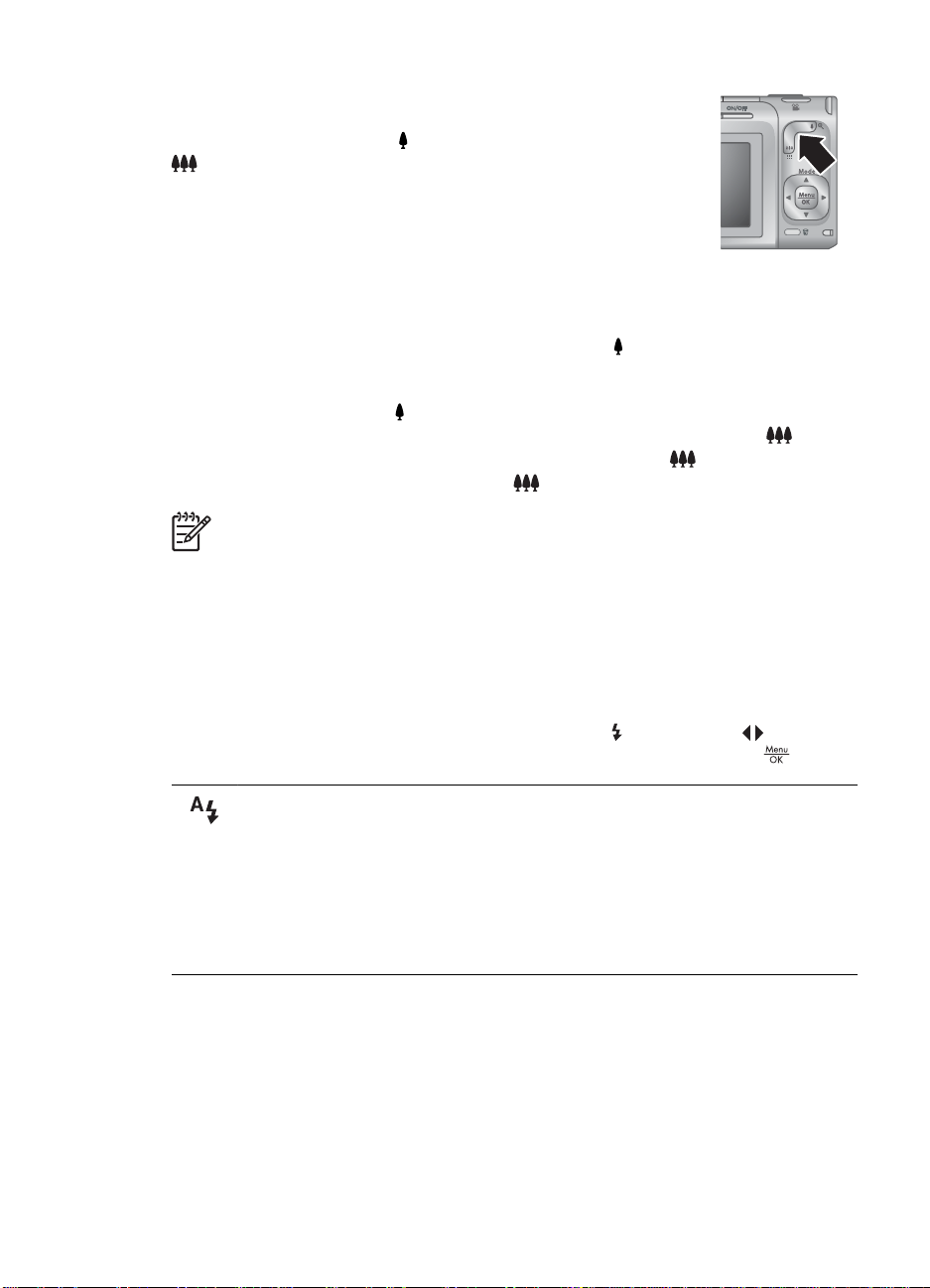
Глава 2
В режим Live View (Изглед на живо) използвайте бутоните в
Zoom lever (Лост за мащабиране), за да управлявате
мащабирането. Натиснете
, за да го намалите.
Цифрово мащабиране
При цифровото мащабиране на дисплея се показва жълта рамка около обекта.
1. В режим Live View (Изглед на живо) натиснете
мащабиране), за да увеличите оптично мащаба до максимум, след което
отпуснете лоста.
2. Натиснете и задръжте
в жълтата рамка. Ако увеличите мащаба твърде много, натиснете
3.
За да се върнете към оптично мащабиране, натиснете
цифровото мащабиране. Отпуснете
Забележка 1 Цифровото мащабиране не е налично в режим Panorama
(Панорама), както и при запис на видеоклипове.
Забележка 2 Цифровото мащабиране намалява разделителната
способност на снимката, затова тя може да е с повече точки от тази,
направена с оптично мащабиране. Когато ви трябва по-голямо качество,
ограничете използването на цифровото мащабиране.
, за да увеличите мащаба, както и
на Zoom lever (Лост за
, докато снимката, която искате да направите, се появи
.
, за да спре
, след което пак го натиснете.
Настройка на светкавицата
За да изберете настройка за светкавица, натиснете , използвайте , за да
осветите желания режим на светкавица, след което натиснете бутона
Auto Flash (Автоматична светкавица) (по подразбиране) –
фотоапаратът използва светкавицата, само ако е нужно. Ако искате
фотоапарата да премахва ефекта "червени очи", ако има такъв на
снимките, включете Red-Eye Removal (Премахване на ефекта
"червени очи") (вж. Red-Eye Removal (Премахване на ефекта
"червени очи") под Използване на менюто за прихващане
на страница 19). За информация за ефекта "червени
очи на страница 17.
16
.
очи" вж. Червени
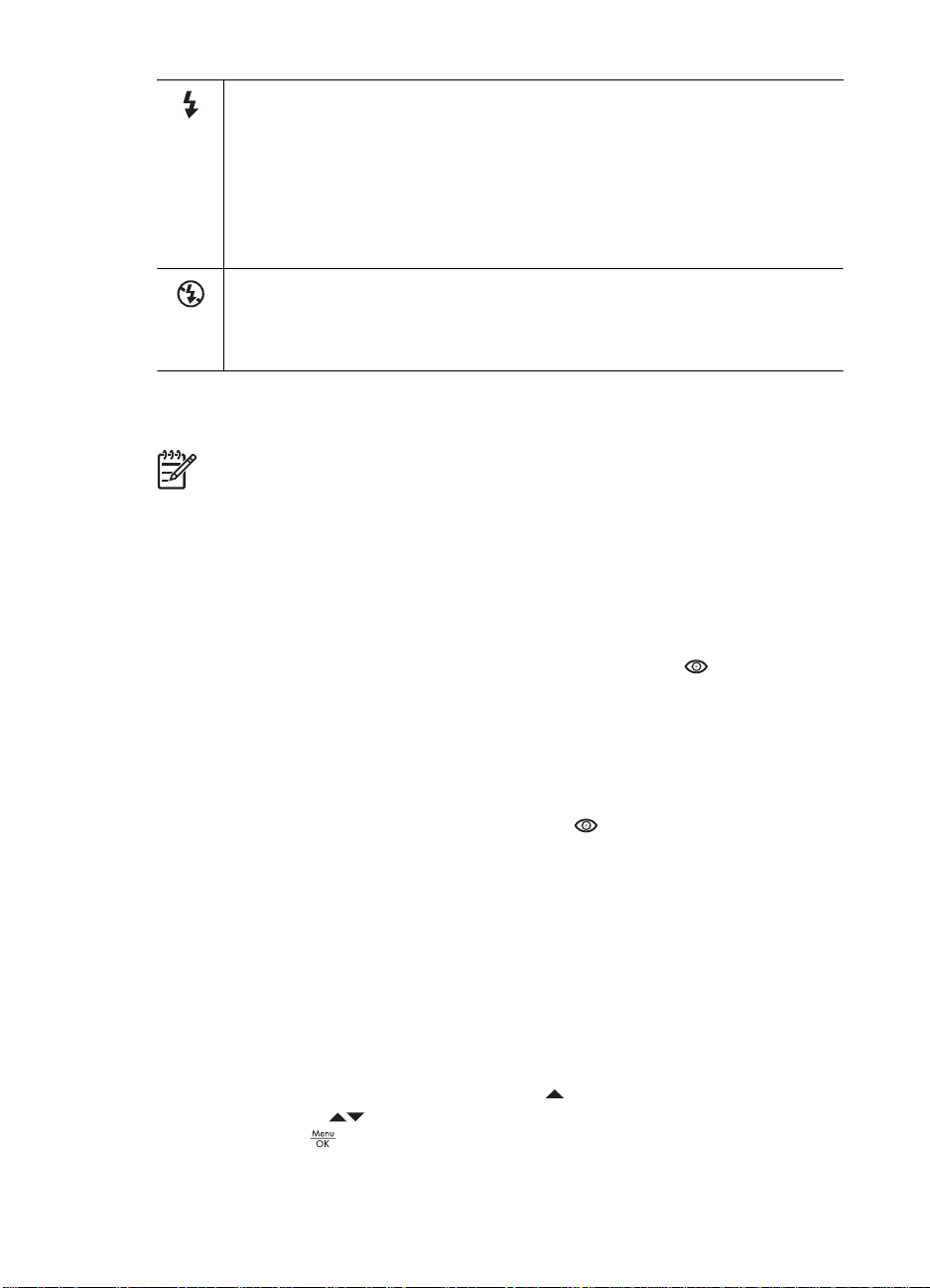
(продължение)
Настройката Flash (Светкавица) важи, докато не се промени отново или не
изключите фотоапарата.
Червени очи
Ефектът "червени очи" се дължи на отражението на светкавицата в очите на
човека, което прави очите червени на снимката. Ако включите
Removal (Премахване на ефекта "червени очи") (вж. Red-Eye Removal
(Премахване на ефекта "червени очи") под Използване на менюто за
прихващане на страница 19), фотоапаратът проверява снимката, след нейното
заснемане. Ако фотоапаратът открие в снимката ефект "червени очи", той ще я
обработи, за да премахне ефекта.
Тази проверка и обработка отнема допълнително време.
е твърде дълго, можете да изключите функцията
(Премахване на ефекта "червени очи") и да премахнете ефекта, след като
направите снимката, с помощта на функцията Remove Red Eyes (Премахване на
ефекта "червени очи") (вж. Remove Red Eyes (Премахване на ефекта "червени
очи") под Използване на менюто на "Галерията с дизайни" на страница 33)
или софтуера HP Photosmart, включен с фотоапарата.
Flash On (Включена светкавица) – фотоапаратът използва
светкавицата при всяко снимане. Ако светлината е зад обекта, тази
настройка може да се използва за увеличаване на светлината пред него.
Ако искате фотоапарата да премахва ефекта "червени очи", ако има
такъв на снимките, включете Red-Eye Removal (Премахване на ефекта
"червени очи") (вж. Red-Eye Removal (Премахване на ефекта
"червени очи
на страница 19).
Flash Off (Изключена светкавица) – фотоапаратът не използва
светкавица при снимане. Използвайте тази настройка, за да прихващате
слабо осветени обекти извън диапазона на светкавицата или за
прихващане на сцени така, както са осветени в дадения момент.
Забележка Светкавицата не е налична в режими на снимане Document
(Документ), Landscape (Пейзаж), Night Scenery (Нощен пейзаж),
Panorama (Панорама), Sunset (Залез) или Theatre (Театър), с активирана
настройка Burst (Последователни снимки), както и при запис на
видеоклипове. В режим на снимане Night Portrait (Нощен портрет)
светкавицата е зададена на On (Вкл.).
") под Използване на менюто за прихващане
Red-Eye
Ако според вас времето
Red-Eye Removal
Използване на режимите на снимане
Режимите на снимане представляват предварително зададени настройки за
ежедневна употреба. Те са оптимизирани за снимане на определени типове сцени
или ситуации.
За да изберете режим на снимане, натиснете
живо), използвайте
натиснете бутона
Цифров фотоапарат HP Photosmart R725/R727 17
, за да осветите желания режим на снимане, след което
.
в режим Live View (Изглед на
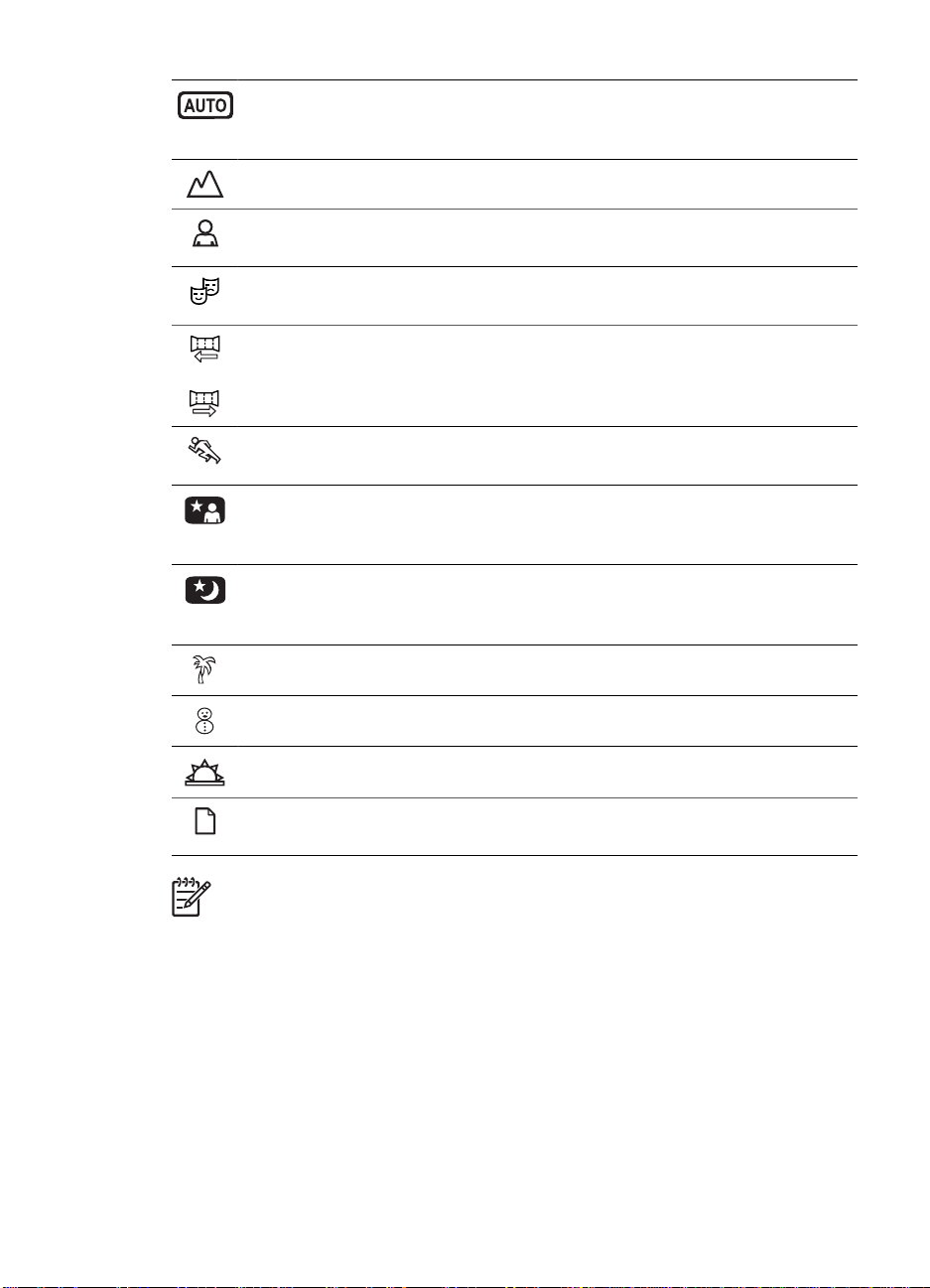
Глава 2
или
Auto Mode (Автоматичен режим) (по подразбиране) – за правене на
бързи снимки, когато нямате време да избирате специален режим на
снимане.
Landscape (Пейзаж) – за изгледи с дълбочина (като например планини).
Portrait (Портрет) – за снимки с едно или повече лица като основен
обект.
Theatre (Театър) – за снимки на училищни прояви, концерти или спортни
мероприятия на закрито без използване на светкавица.
Panorama (Панорама) – за големи пейзажи или групови снимки, когато
трябва да се прихванат много обекти, които не се събират на нормална
снимка (вж. Използване на режима "Панорама" на страница 18).
Action (Действие) – за снимане на спортни мероприятия, движещи се
коли или сцени, в които искате да снимате самото действие.
Night Portrait (Нощен портрет) – за снимки на хора през нощта. Този
режим използва светкавица и дълга експозиция. В резултат на това
трябва да поставите фотоапарата на статив или стабилна повърхност.
Night Scenery (Нощен пейзаж) – за прихващане на нощни сцени. Този
режим използва дълга експозиция без светкавица. В резултат на това
трябва да поставите фотоапарата на статив или стабилна повърхност.
Beach (Плаж) – за снимане на сцени на плаж.
Snow (Сняг) – за прихващане на сцени със сняг.
Sunset (Залез) – за прихващане на сцени на открито при залез.
Document (Документ) – за прихващане на плоски, текстови и графични
обекти.
Забележка Режимите на снимане не важат при запис на видеоклипове.
Режимът на снимане важи, докато не се промени отново или не се изключи
фотоапаратът.
Използване на режима "Панорама"
Panorama (Панорама) ви позволява да снимате поред от 2 до 5 снимки, които
могат да се слепят заедно в по-голям изглед, който не може да се събере в поголям изглед. За да слепите заедно снимките в панорамно изображение,
използвайте функцията Stitch Panorama (Слепване на панорама) на
фотоапарата (вж. Слепване на панорами на страница
инсталираната версия на софтуера HP Photosmart (вж. За софтуера
HP Photosmart на страница 9), можете автоматично да слепвате панорами, докато
ги прехвърляте на компютъра.
18
31). В зависимост от
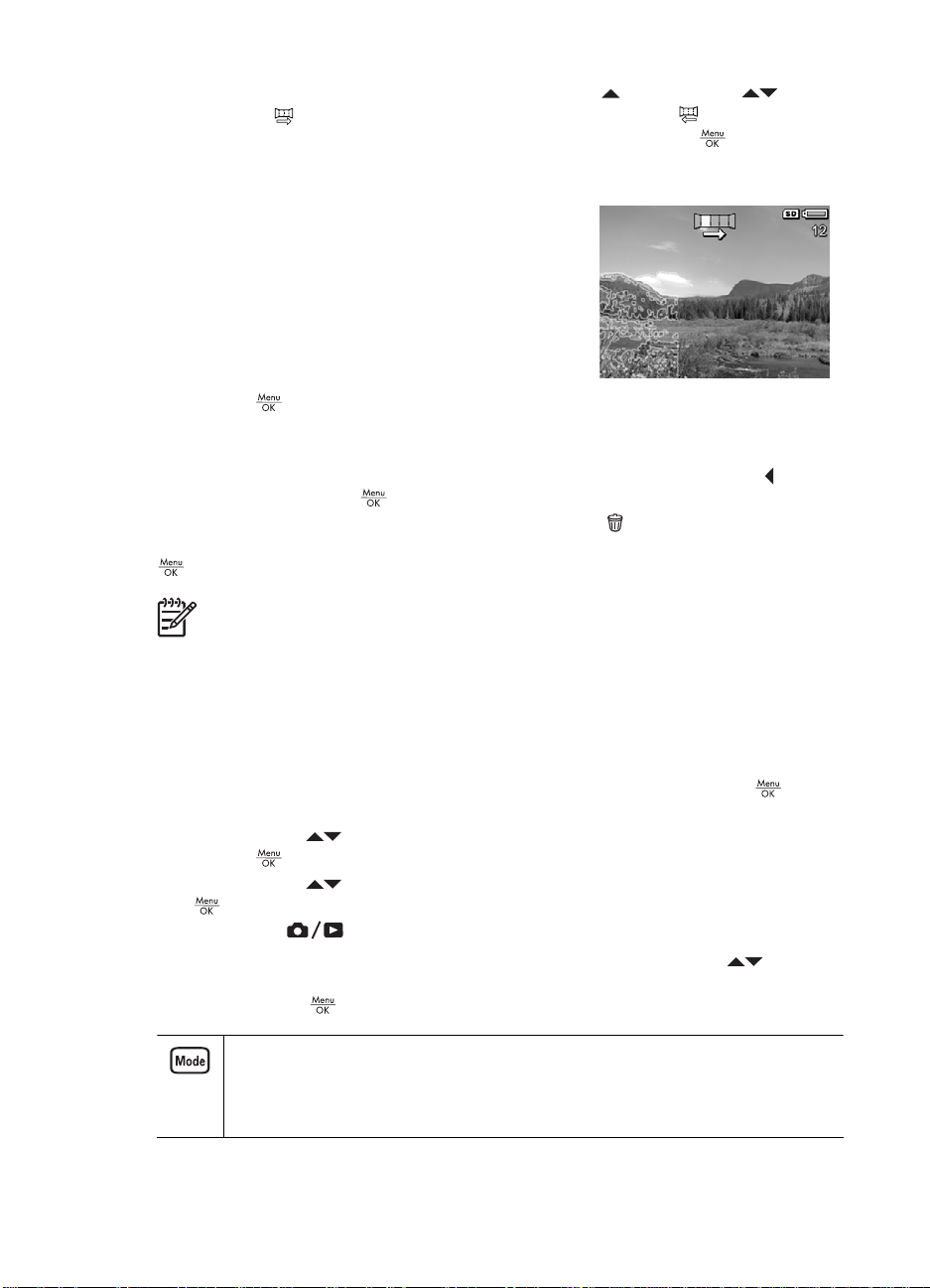
1.
В режим Live View (Изглед на живо) натиснете
изберете
(Панорама) (отдясно наляво), след което натиснете бутона
2. Натиснете бутона Shutter (Капак), за да направите първата снимка в
панорамната серия.
3. Позиционирайте фотоапарата за втората
снимка. Използвайте прозрачен слой за
първата снимка, която е отгоре с една трета от
екрана Live View (Изглед на живо), за да
подравните втората снимка с първата.
4. Натиснете бутона Shutter (Капак), за да
направите втората снимка.
5.
Продължете да добавяте още снимки към
панорамното изображение или натиснете
бутона
По време на режима Instant Review (Незабавен преглед) (вж. Незабавен преглед
на страница 12), се показва всяка снимка от дадената панорамна серия. Когато се
покаже последната снимка, можете да слепите серията, като натиснете
което натиснете бутона
така да изтриете панорамната серия, като натиснете
Panoramic Sequence (Цялата панорамна серия), след което натиснете бутона
.
Забележка За да добавите звук към снимките, направени в режима
Panorama (Панорама), вж. Запис на аудио на страница 31.
Panorama (Панорама) (отляво надясно) или Panorama
, за да завършите панорамната серия.
, когато се появи слепената панорама. Можете също
, използвайте , за да
.
, след
, изберете Entire
Използване на менюто за прихващане
Capture Menu (Меню за прихващане) ви позволява да задавате настройки на
фотоапарата, които се отнасят за характеристиките на снимките или
видеоклиповете, които правите.
1.
Докато сте в режим Live View (Изглед на живо) натиснете бутона
се покаже Capture Menu (Меню за прихващане).
2.
Използвайте
бутона
3.
Използвайте
.
4.
Натиснете
За информация на фотоапарата за определена опция използвайте
осветите Help... (Помощ...) в подменюто на съответната опция, след което
натиснете бутона
Цифров фотоапарат HP Photosmart R725/R727 19
, за да се покаже подменюто на съответната опция от менюто.
Shooting Modes (Режими на снимане) – за избор на режим на снимане.
За информация за режимите на снимане, както и за други начини за
тяхното избиране вж. Използване на режимите на снимане
на страница 17.
, за да осветите опция от менюто, след което натиснете
, за да осветите настройка, след което изберете бутона
, за да излезете от Capture Menu (Меню за прихващане).
.
, за да
, за да
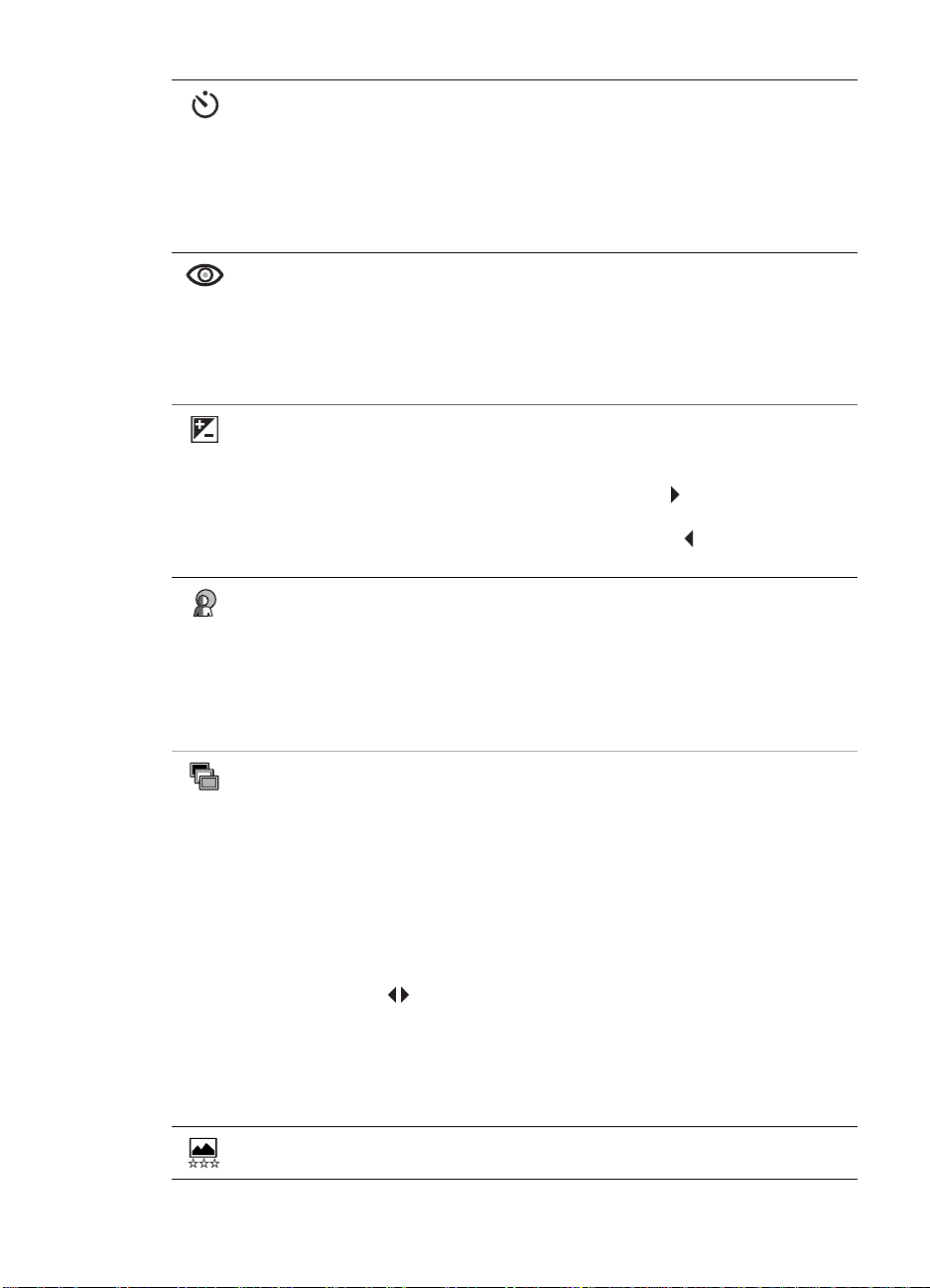
Глава 2
(продължение)
Self-Timer (Самоснимачка) – за прихващане на снимки или запис на
видео след пауза от 10 секунди (вж. Използване на настройките на
самоснимачката на страница 23).
● Off (Изкл.) (по подразбиране) – деактивира самоснимачката.
● On (Вкл.) – за правене на една снимка или видеоклип.
● On – 2 Shots (Вкл. – 2 снимки) – за правене на две снимки или един
Red-Eye Removal (Премахване на ефекта "червени очи") – за
автоматично премахване на ефекта "червени очи", когато светкавицата
е на Auto (Автоматично) или Flash On (Включена светкавица), и
фотоапаратът открие ефект "червени очи" на заснетите снимки. За
информация за ефекта "червени очи" вж. Червени очи на страница 17.
On (Вкл.), Off (Изкл.) (по подразбиране)
Exposure Compensation (Компенсиране на експозицията) – има
приоритет над настройката за автоматично експозиране. За повече
информация вж. Компенсиране на експозицията на страница 24.
●За да направите снимките по-ярки, натиснете
●За да направите снимките по-тъмни, натиснете
Adaptive Lighting (Адаптивно осветяване) – създава се баланс между
по-тъмните и по-светлите области. За повече информация вж.
Адаптивно осветяване на страница 25.
● Off (Изкл.) (по подразбиране) – обработва снимката по нормалния
● Low (Ниско) – леко осветява тъмните области.
● High (Високо) – силно осветява тъмните области.
видеоклип.
, за да увеличите
стойността.
, за да намалите
стойността.
начин.
20
Bracketing (Графиране) – създава набор от три снимки, като всяка е с
различна стойност.
● Off (Изкл.) (по подразбиране) – обработва снимката по нормалния
начин.
● Adaptive Lighting (Адаптивно осветяване) – снимки, създадени с
функцията Adaptive Lighting (Адаптивно осветяване) на Off
(Изкл.), Low (Ниско) и High (Високо).
● Exposure (Експозиция) – снимки, направени със стойност на
Exposure Compensation (Компенсиране на експозицията)
и
изложени за по-дълго или по-кратко според избраната стойност с
помощта на
.
● Color (Цвят) – снимки, създадени с пълната гама цветове,
чернобели и сепия.
При Instant Review (Незабавен преглед) (вж. Незабавен преглед
на страница 12) можете да изтривате цялата серия с графиране. За да
изтриете отделни снимки, вж. Изтриване на снимки на страница 28.
Image Quality (Качество на снимките) – задава разделителната
способност и компресия на снимките. Колкото по-голямо е числото,
